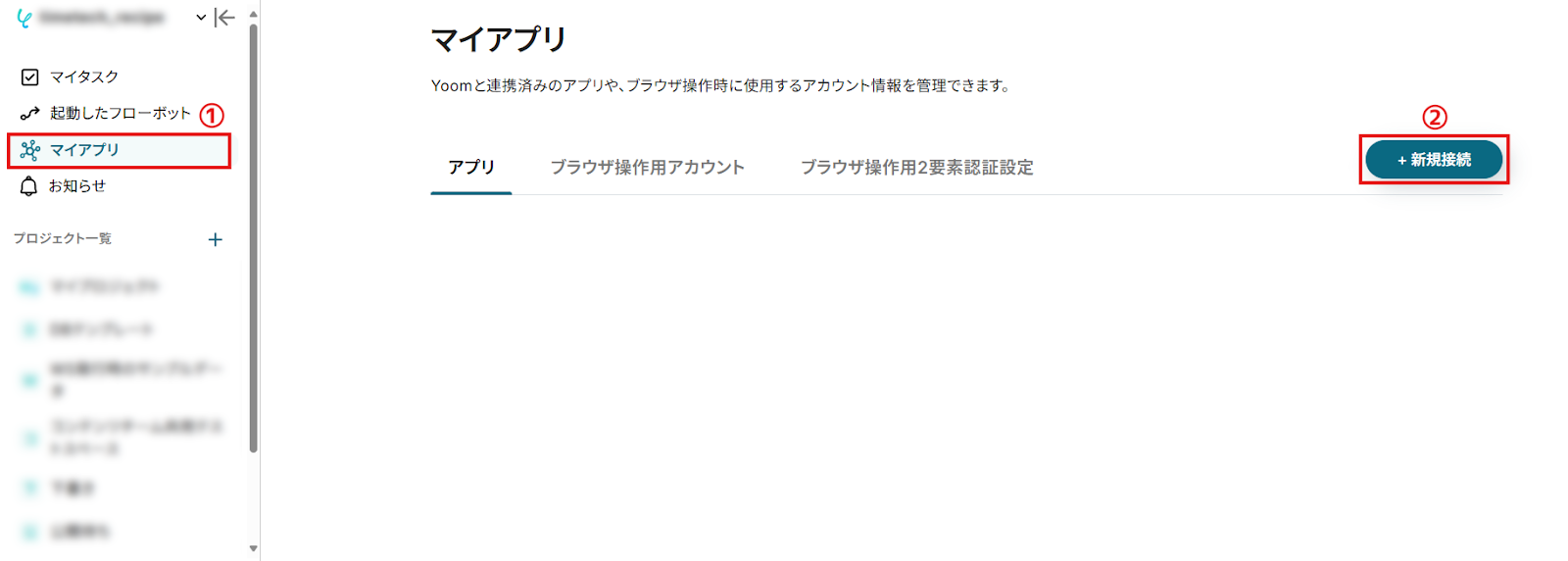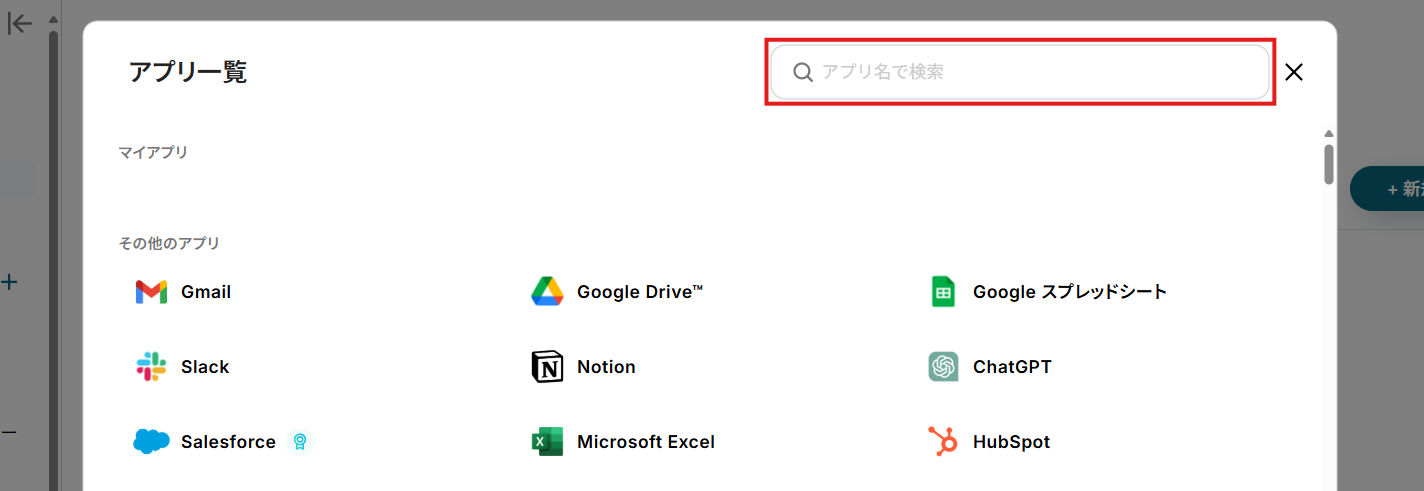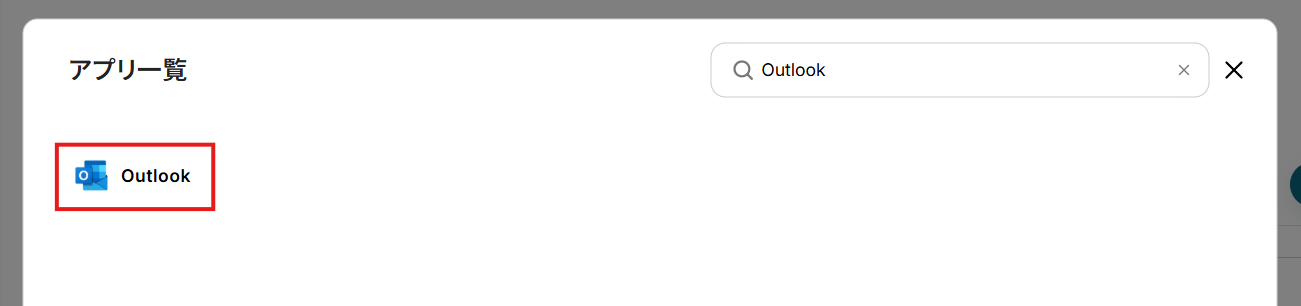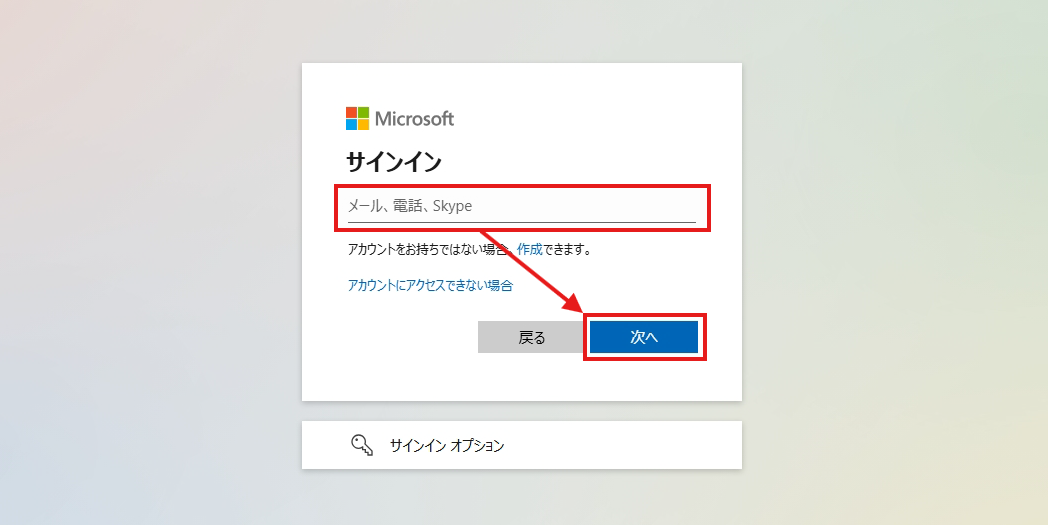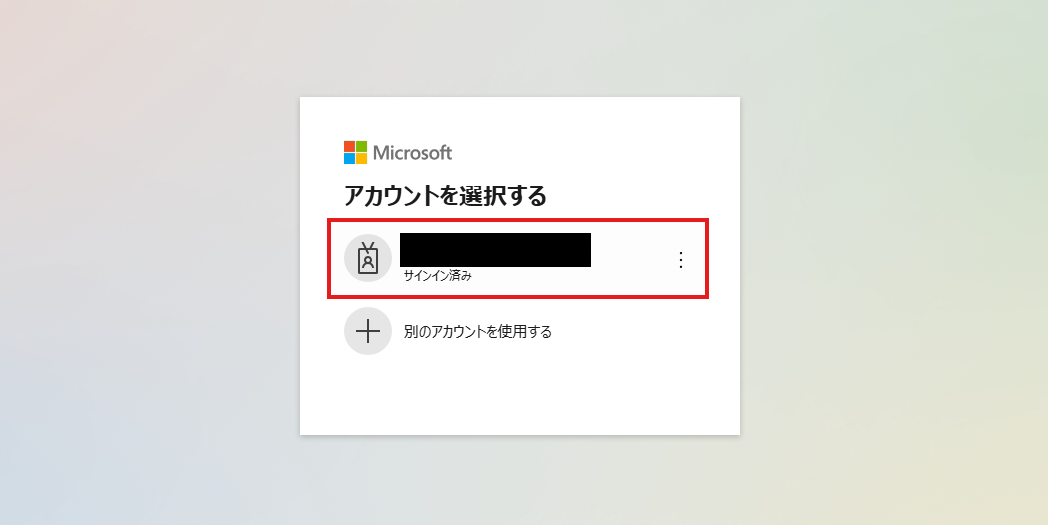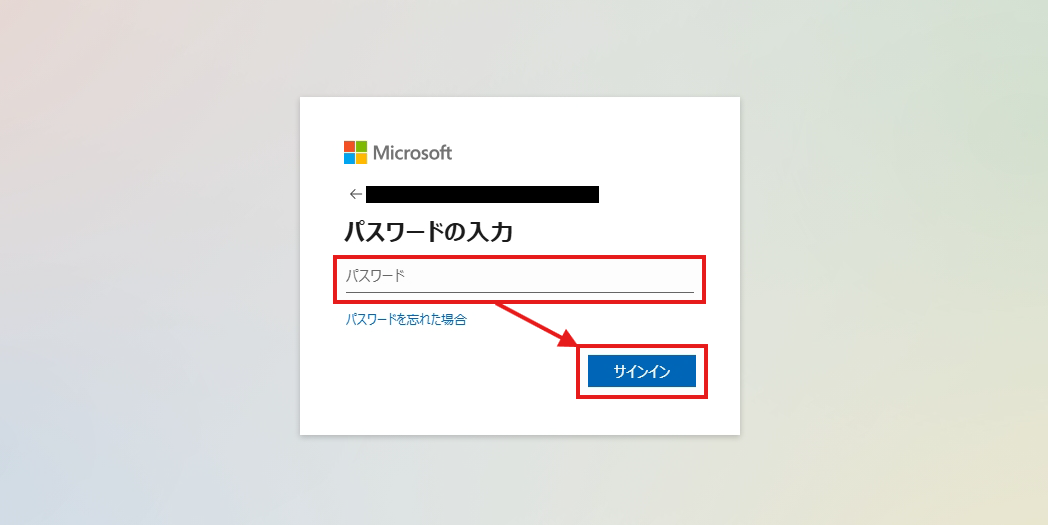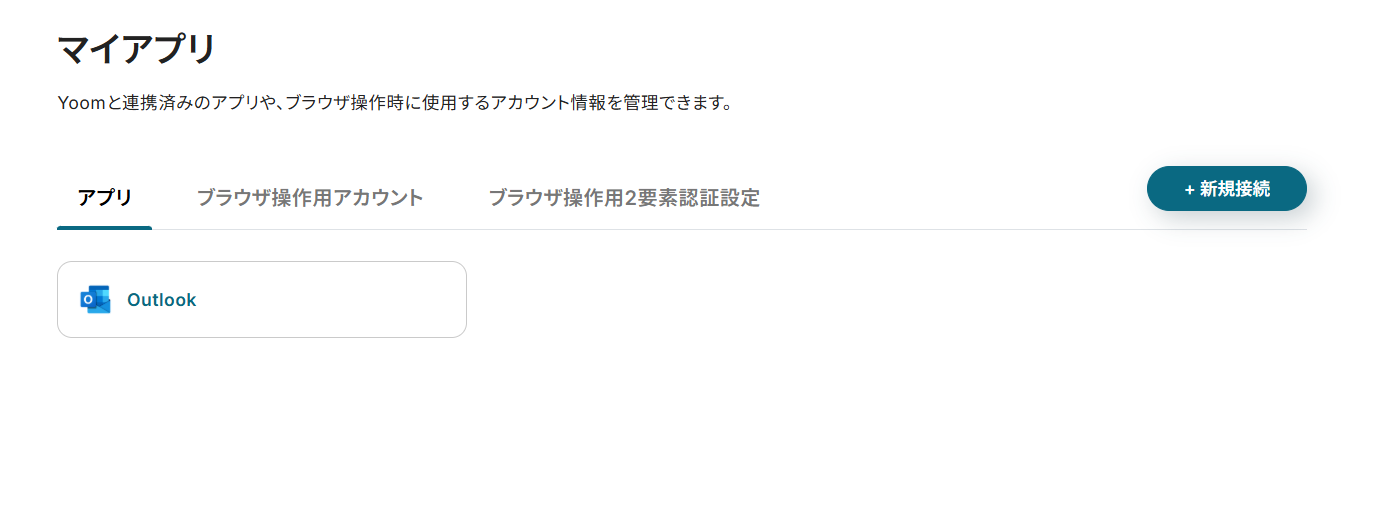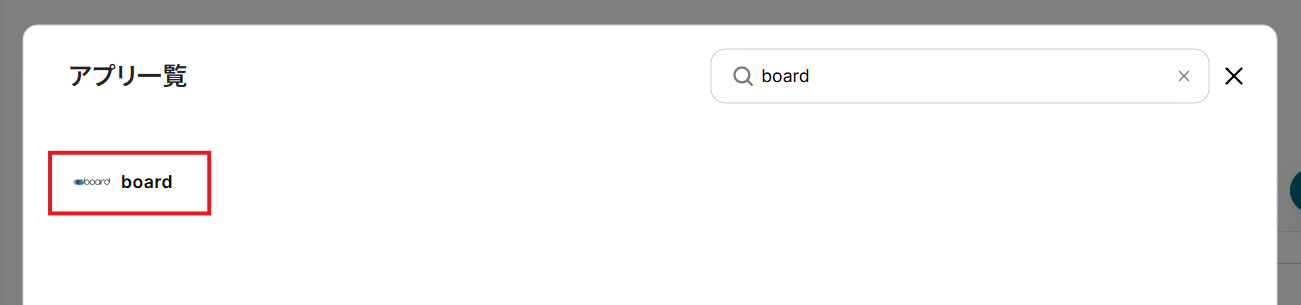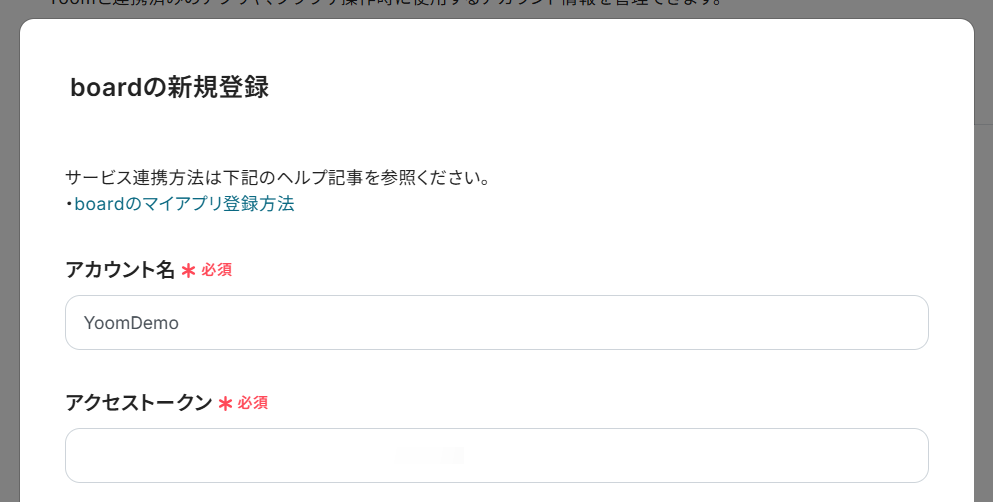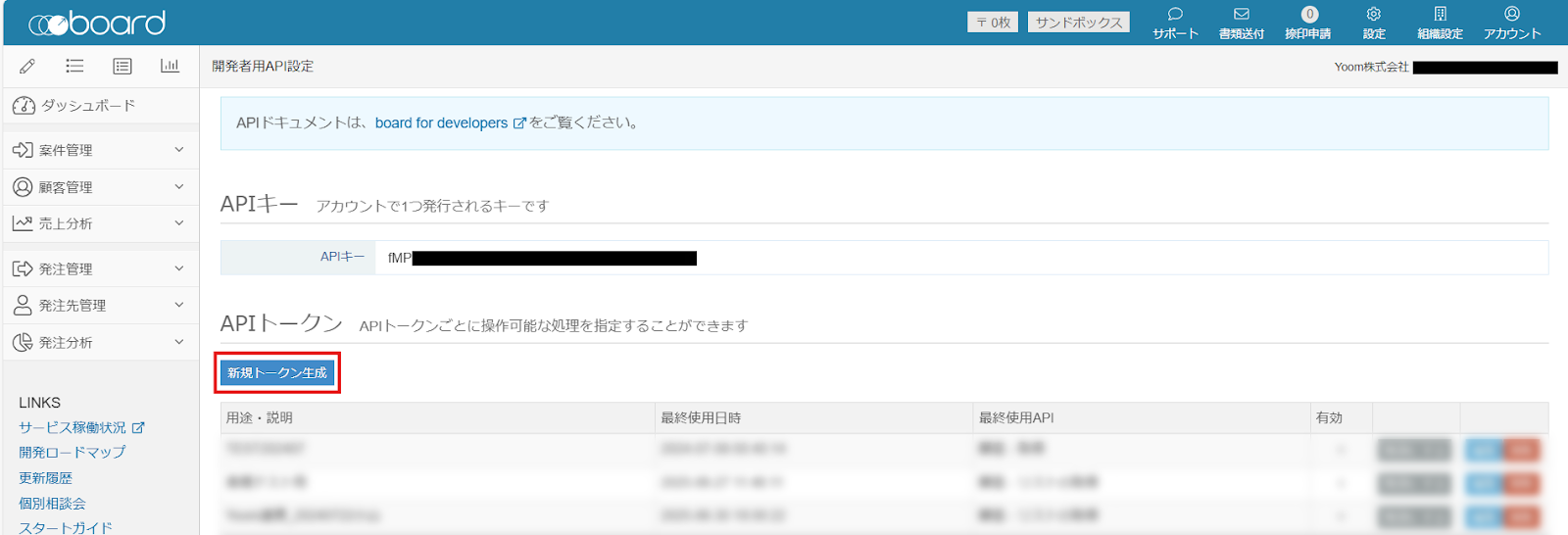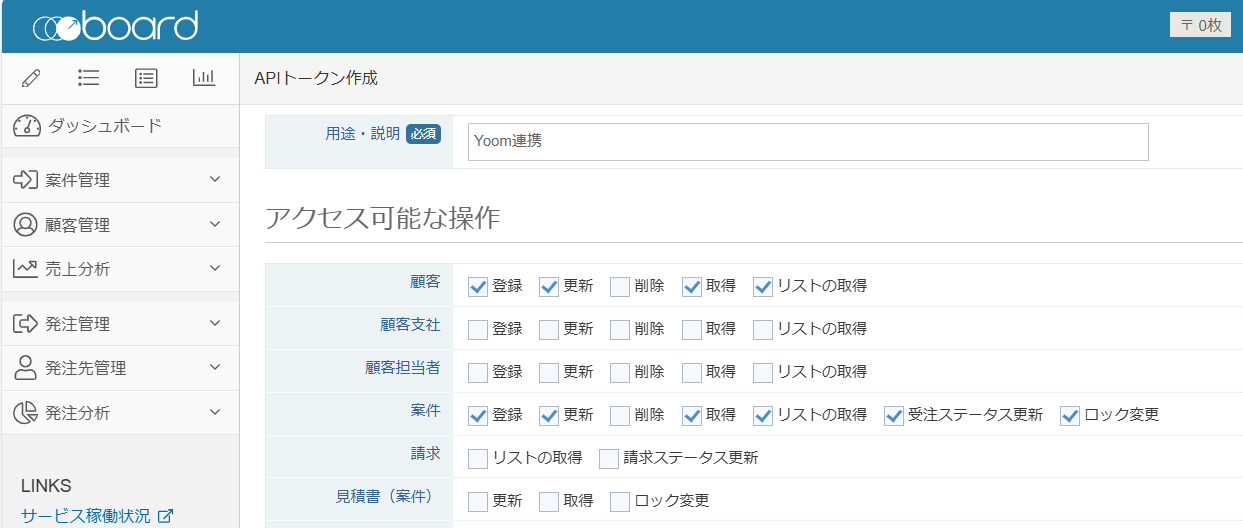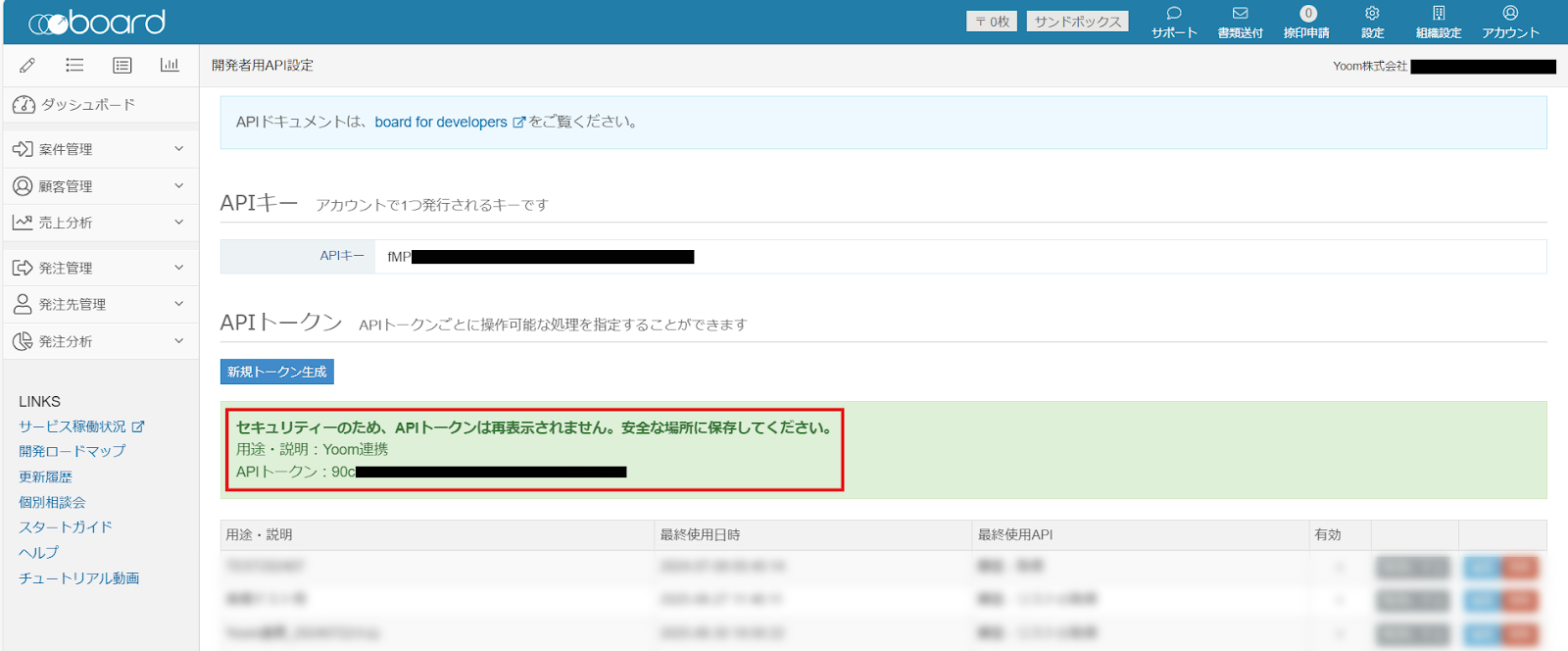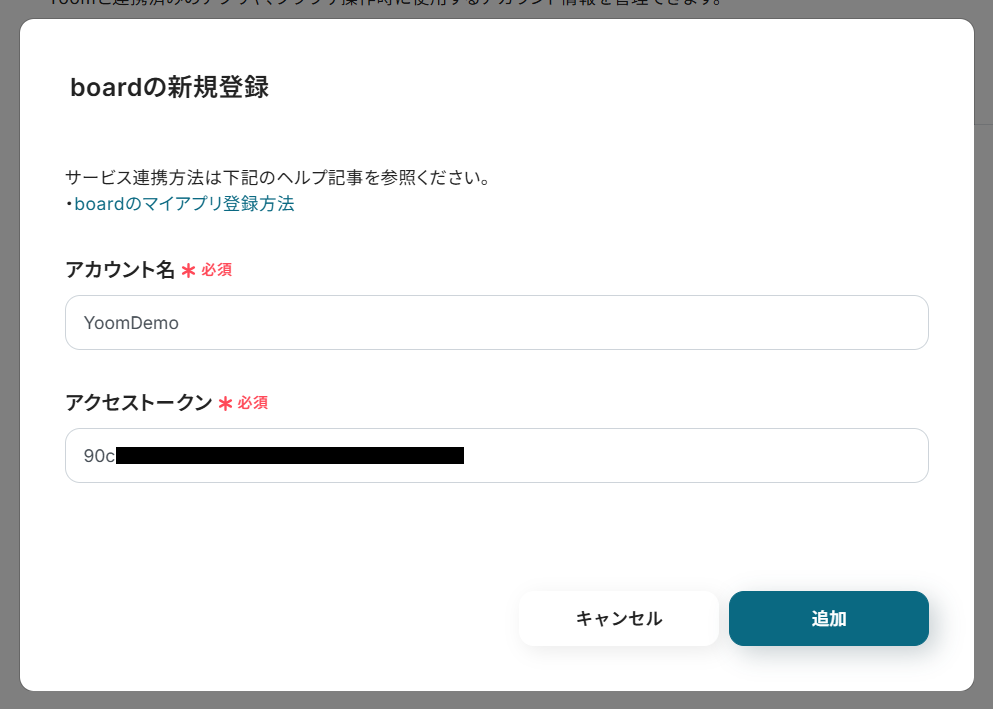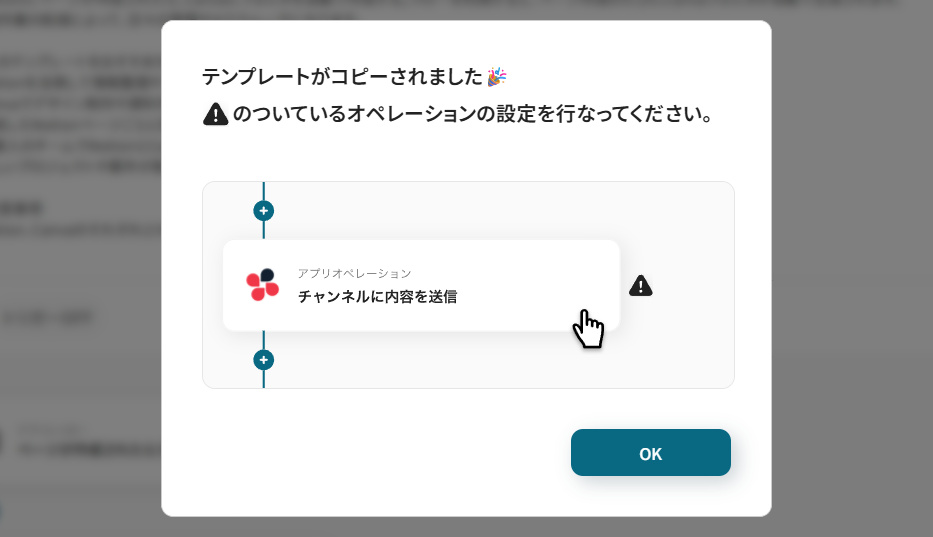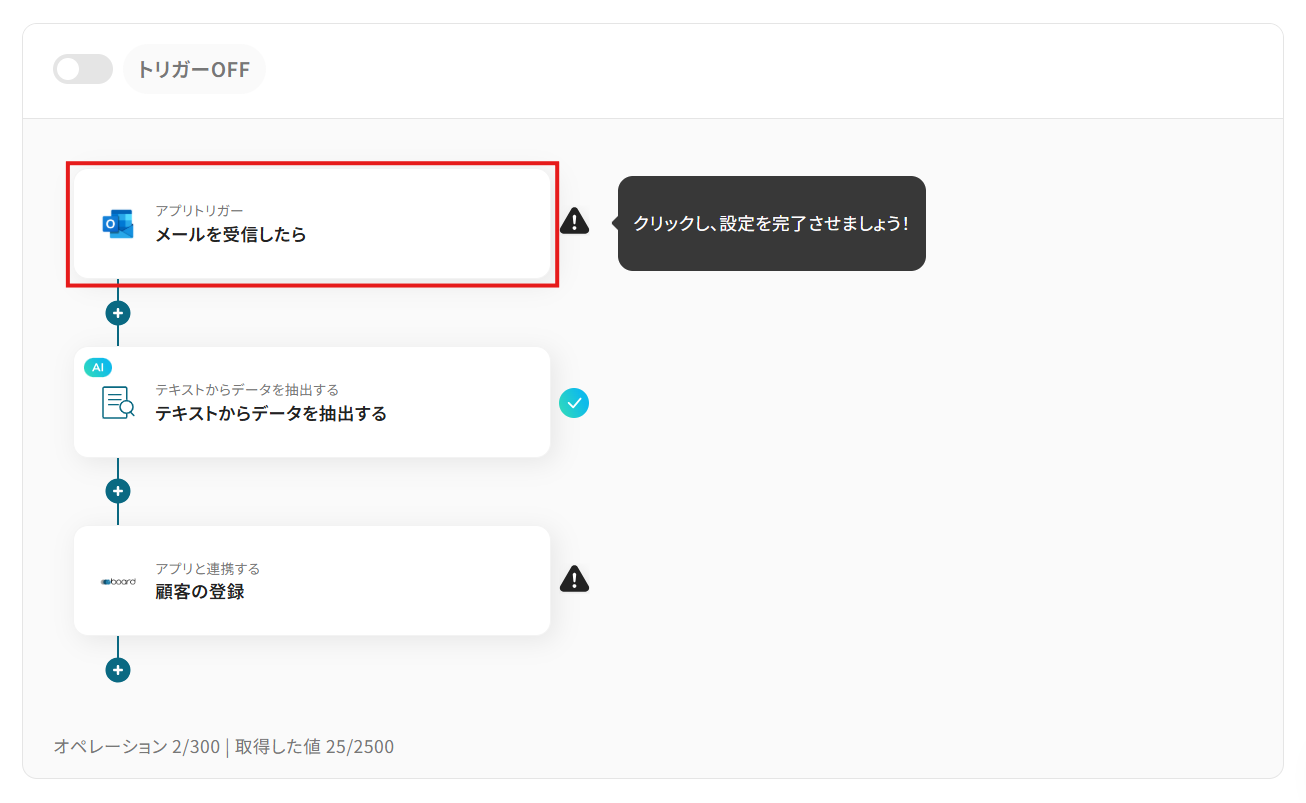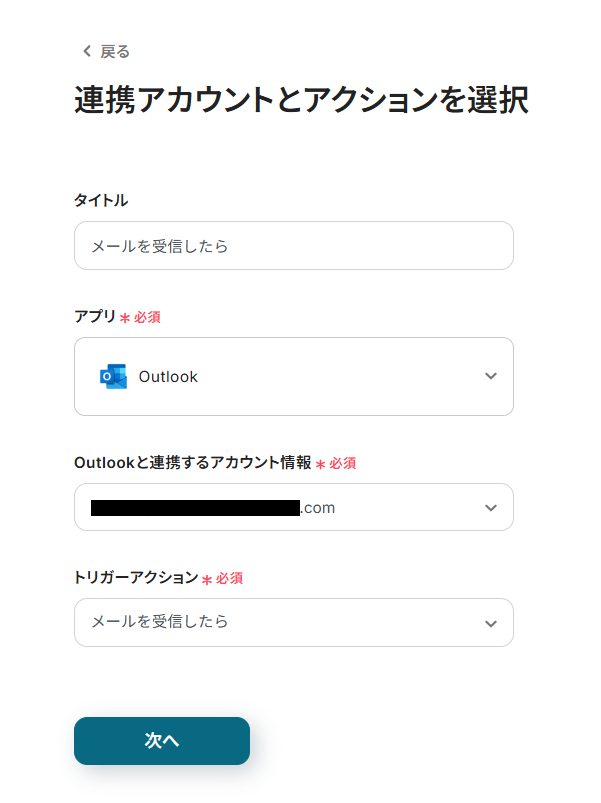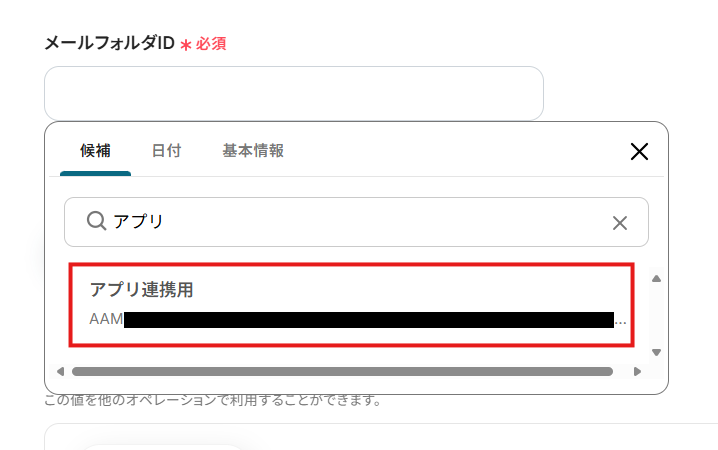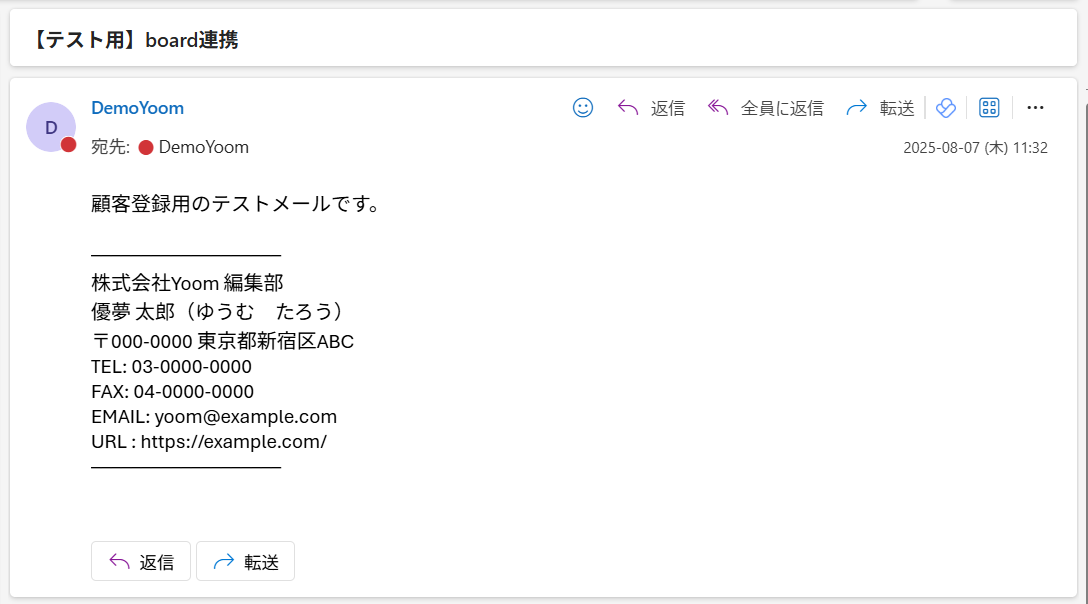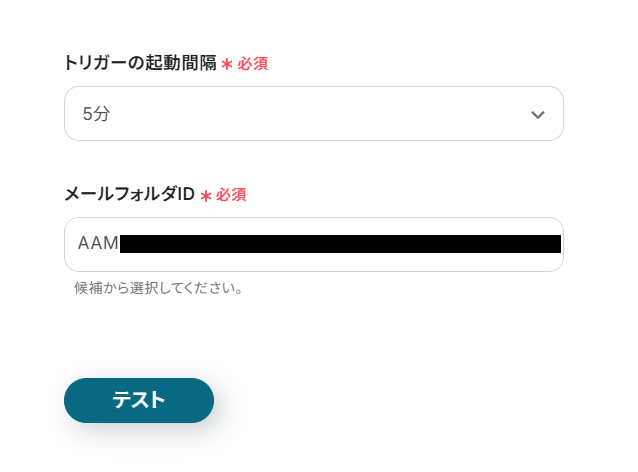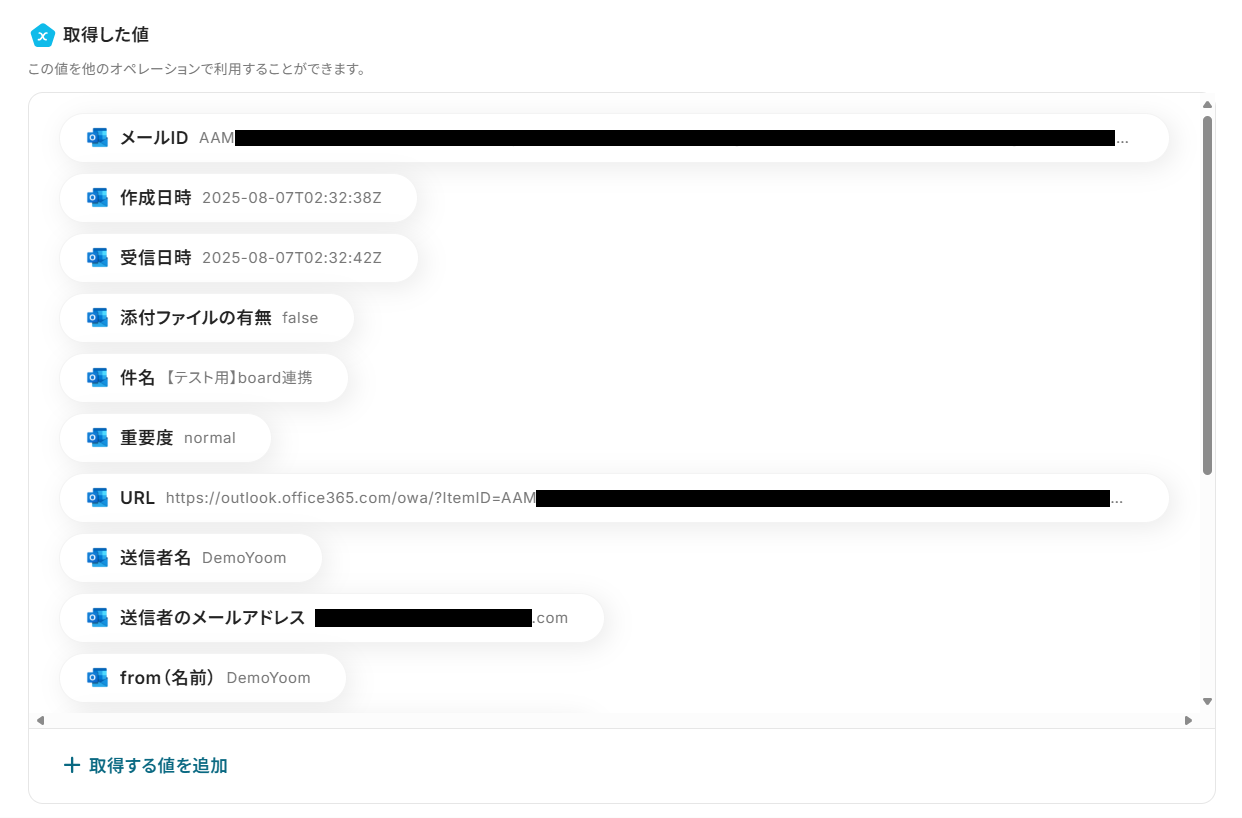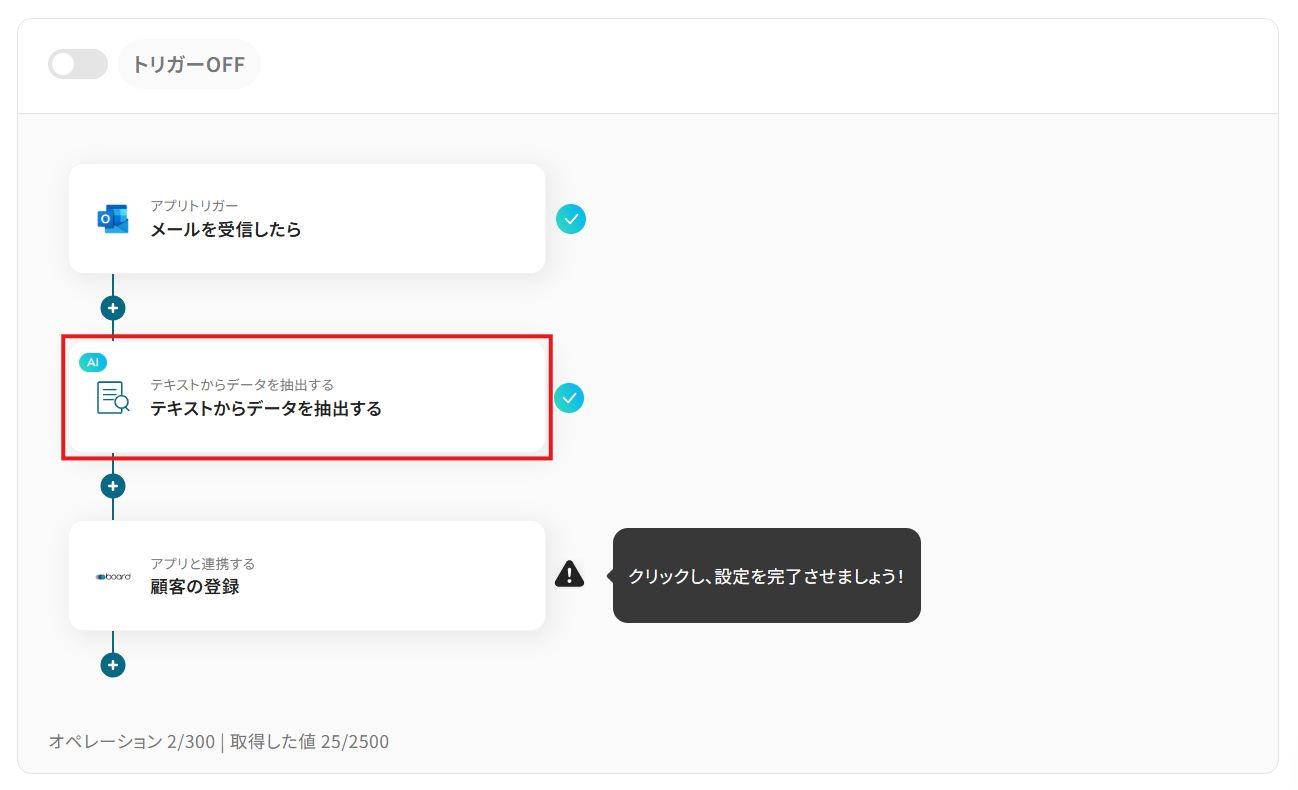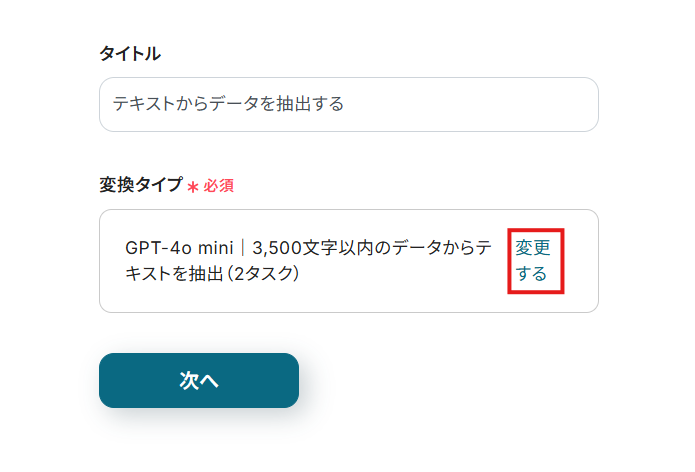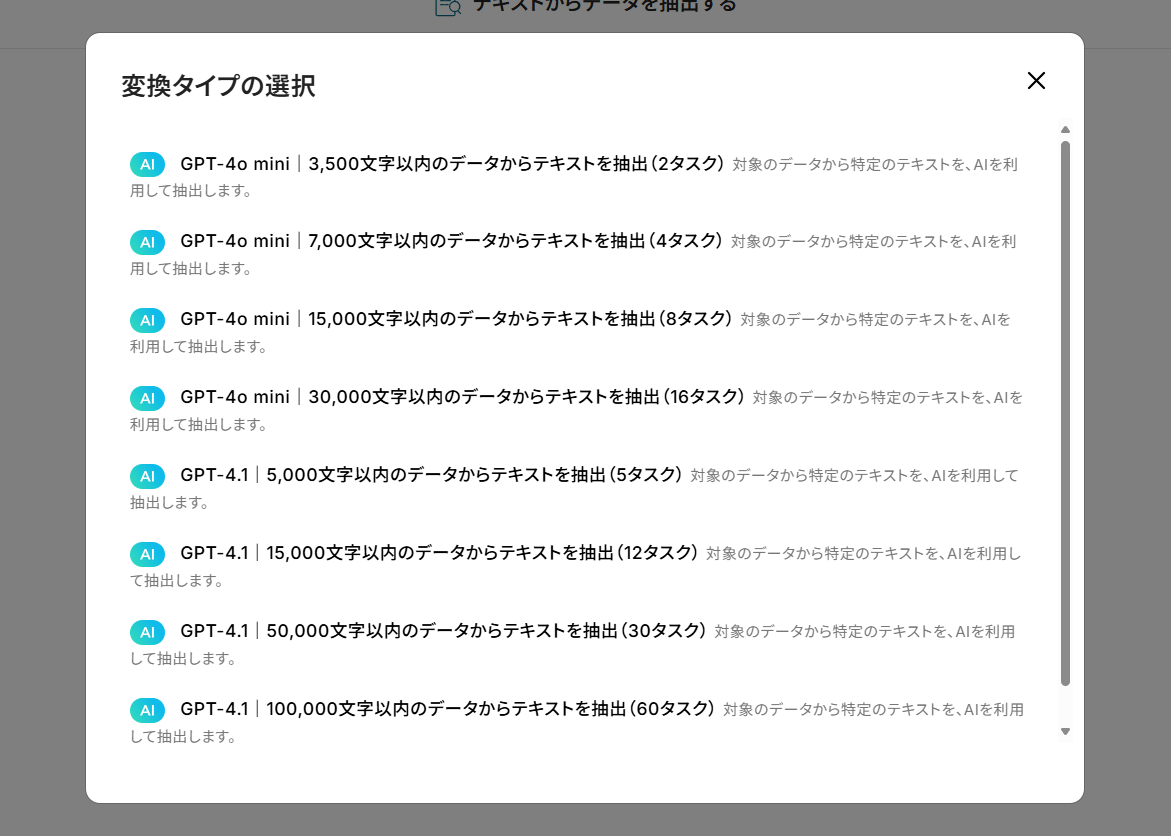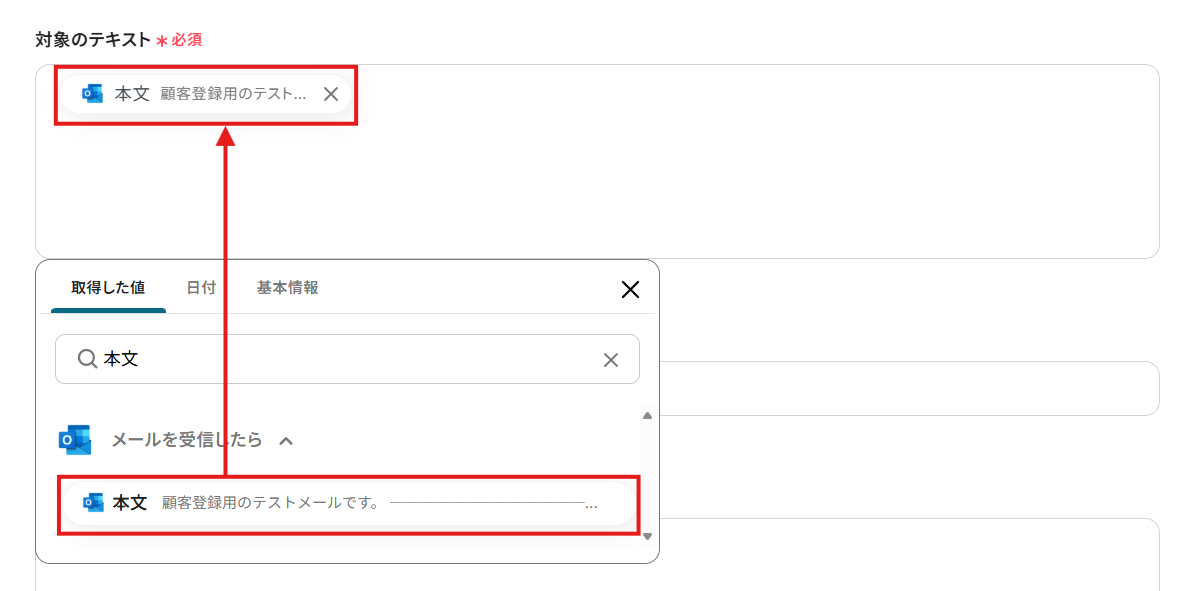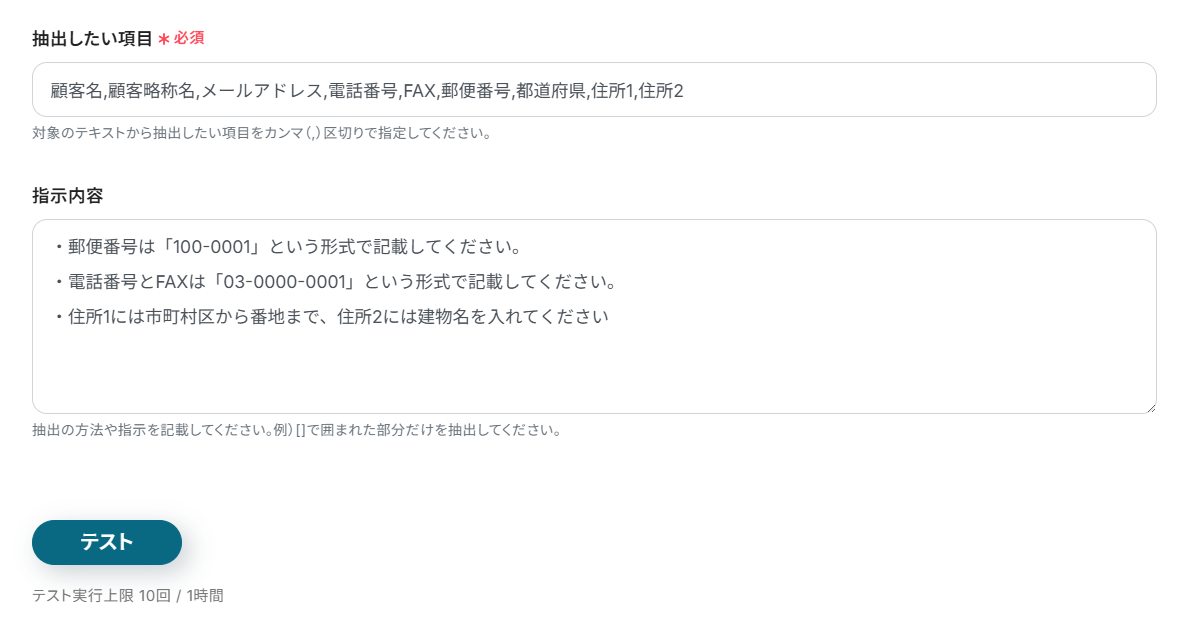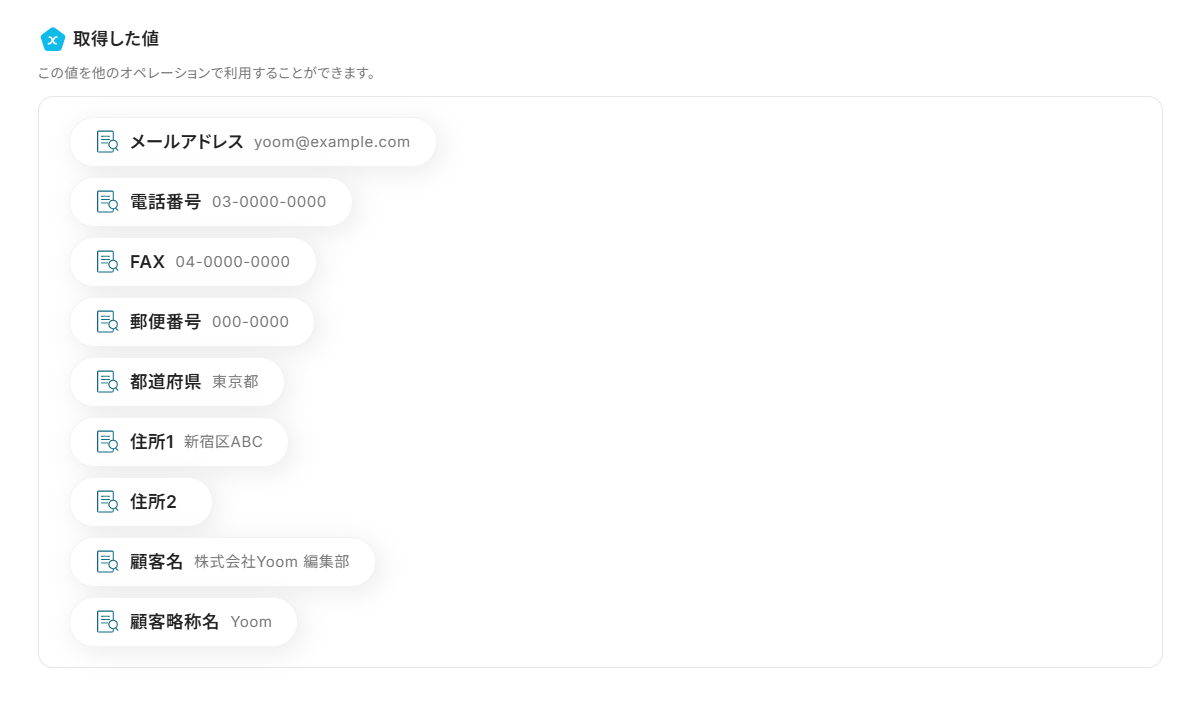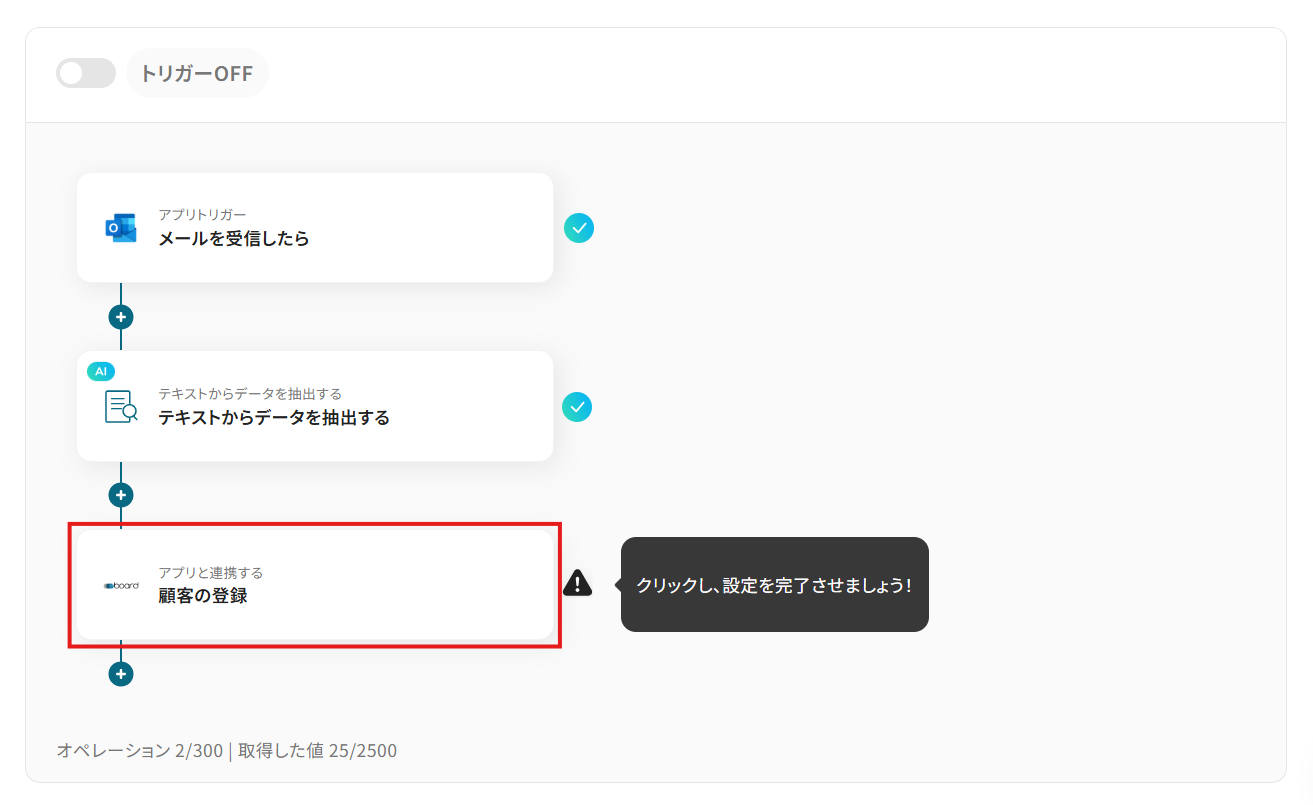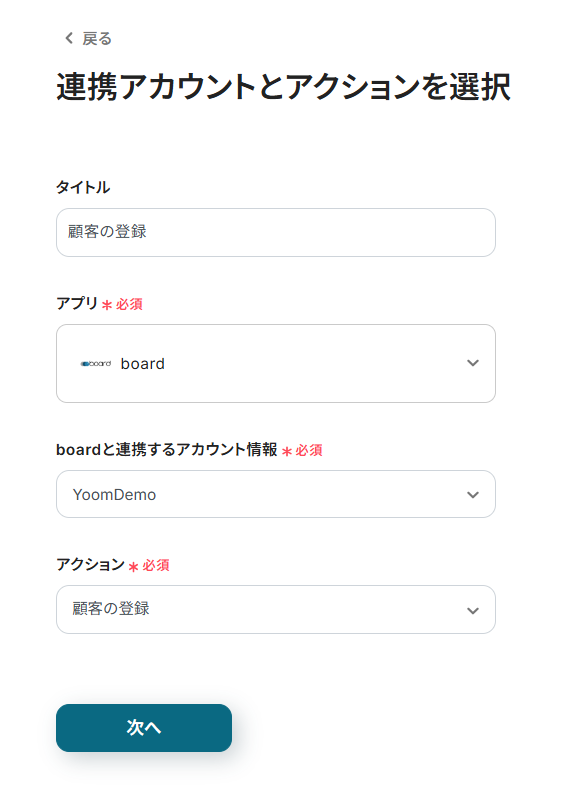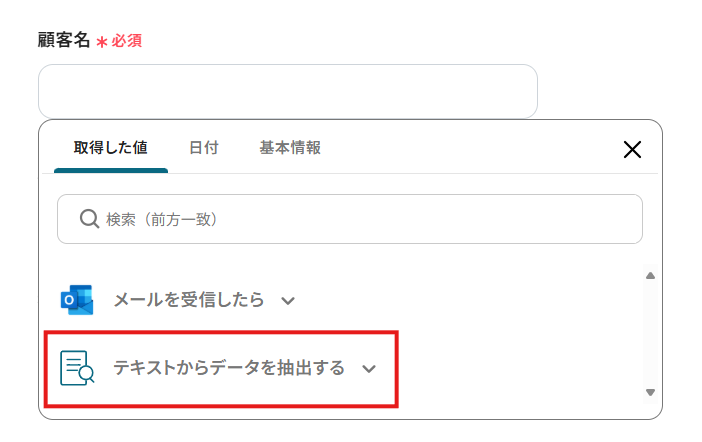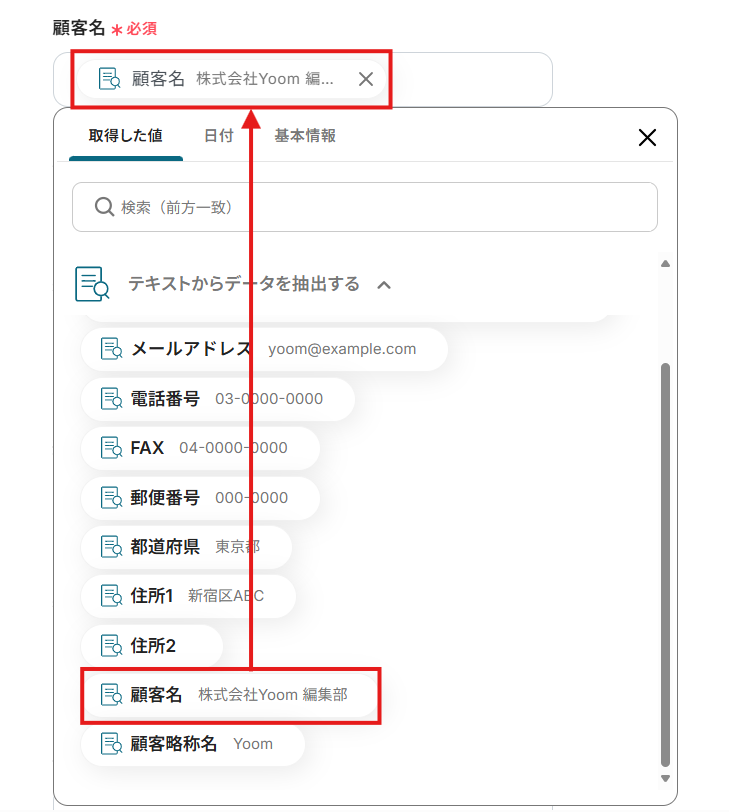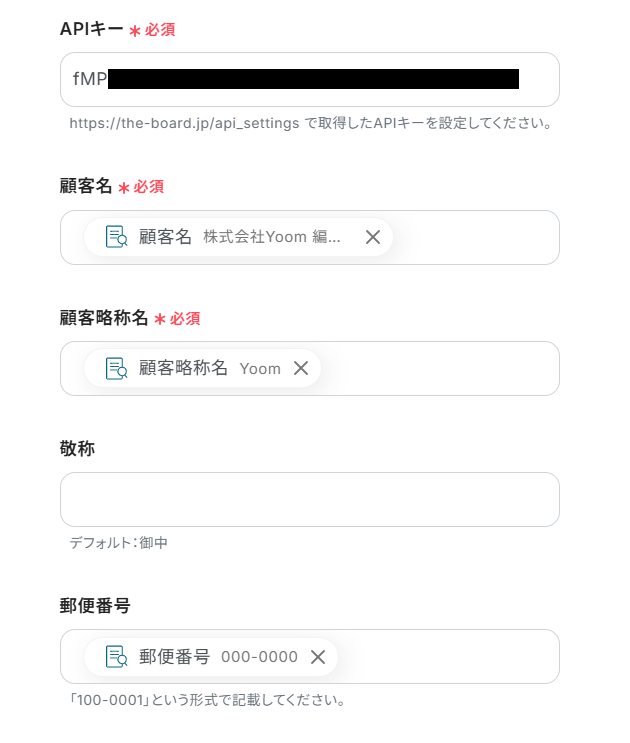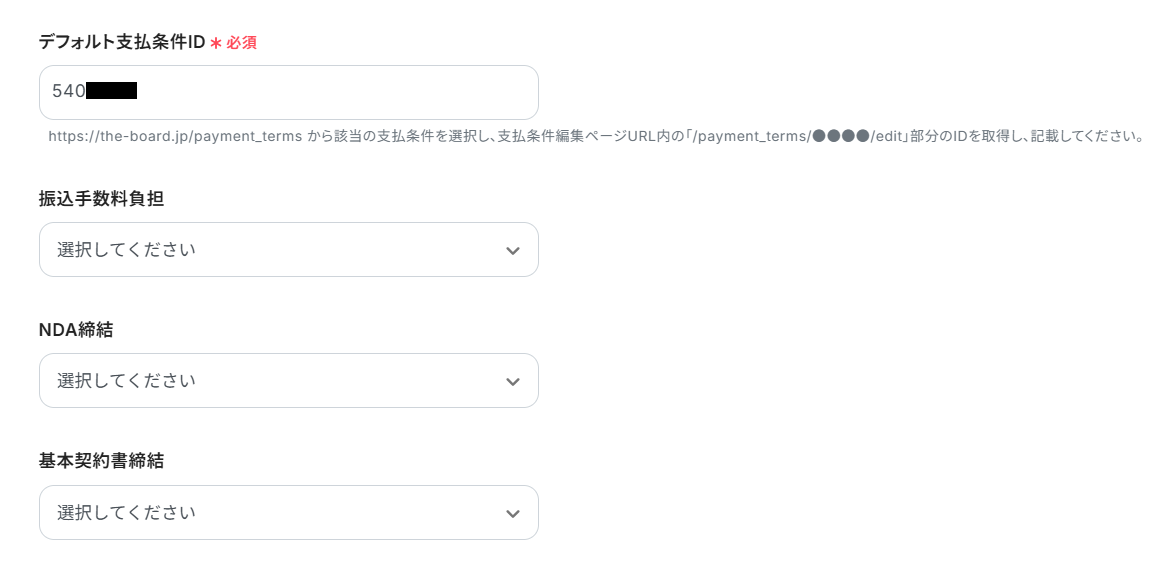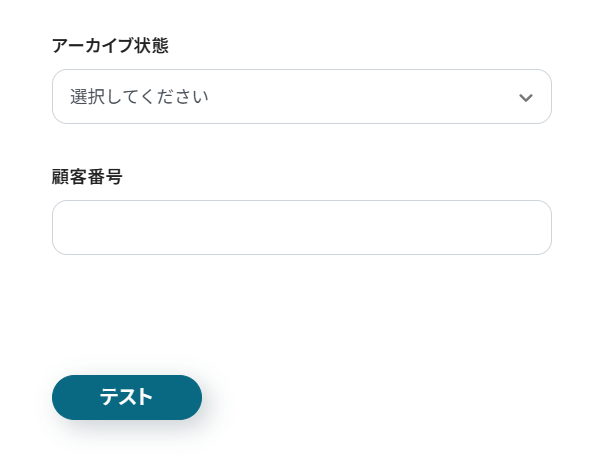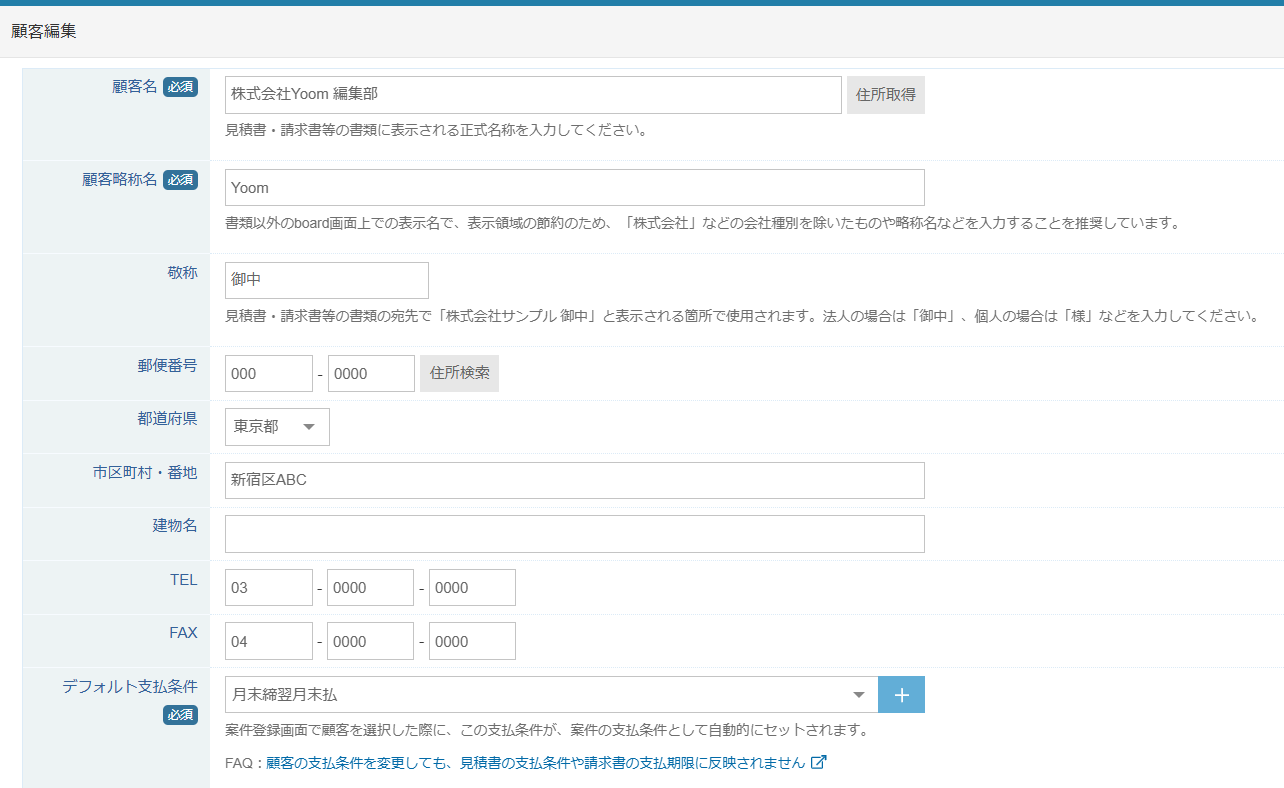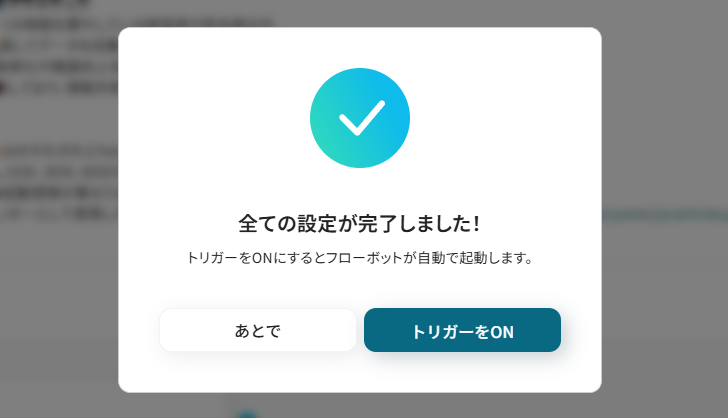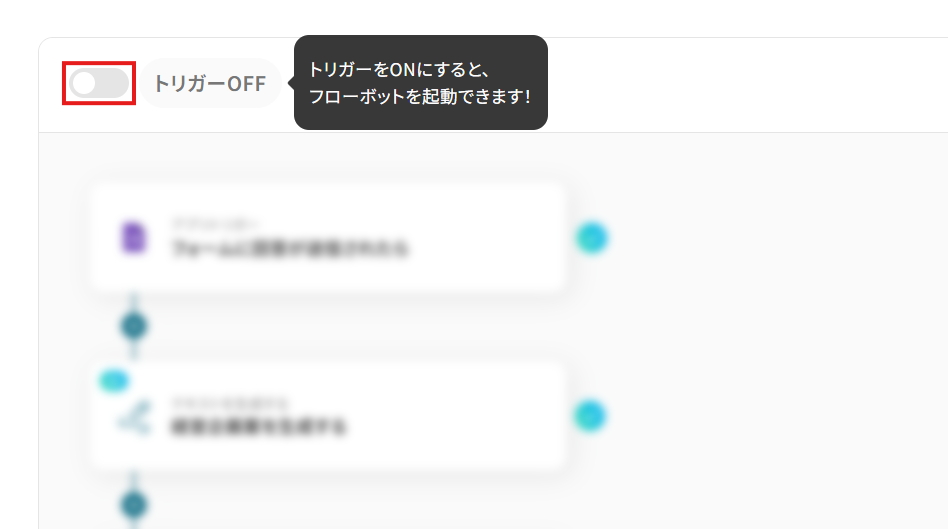Outlookで受信した内容をもとに、boardに顧客を登録する
試してみる
■概要
Outlookで受信したお問い合わせなどの顧客情報を、都度手作業でboardに登録していませんか?この繰り返し作業は時間がかかるだけでなく、コピー&ペーストによる入力ミスといったヒューマンエラーの原因にもなりかねません。このワークフローは、Outlookで特定のメールを受信すると、その内容から顧客情報を自動でboardに登録するため、boardとOutlook間で行っていたデータ入力作業を自動化し、日々の顧客管理を効率化します。
■このテンプレートをおすすめする方
・Outlookで受信した顧客情報をboardへ手入力しており、作業を効率化したい方
・boardとOutlookを用いた顧客管理において、入力漏れやミスを防ぎたい方
・顧客情報の登録作業を自動化し、より重要なコア業務に集中したいと考えている方
■注意事項
・Outlook、boardのそれぞれとYoomを連携してください。
・トリガーは5分、10分、15分、30分、60分の間隔で起動間隔を選択できます。
・プランによって最短の起動間隔が異なりますので、ご注意ください。
・Microsoft365(旧Office365)には、家庭向けプランと一般法人向けプラン(Microsoft365 Business)があり、一般法人向けプランに加入していない場合には認証に失敗する可能性があります。
・boardのマイアプリ連携方法は下記をご参照ください。
https://intercom.help/yoom/ja/articles/5561686
「Outlookに届いた問い合わせメールの顧客情報を、手作業でboardに転記するのって面倒…」
「担当者によってboardの入力項目にばらつきがあって、情報の抜け漏れが発生しがち…」
Outlookとboardの間でのデータ連携に、このような負担や課題を感じてはいませんか?
毎日発生する作業だからこそ、少しの手間や入力ミスが積み重なり、業務を妨げているケースは少なくありませんよね。
もし、Outlookで受信したメールの情報を、自動的にboardの顧客情報や案件情報として登録する仕組みがあれば、こうした日々の繰り返し作業や共有漏れといったリスクから解放されるでしょう。
そして営業担当者は素早く顧客対応に移ることができ、戦略立案といった本来注力すべきコア業務に使える時間を生み出せるようになるのです!
今回ご紹介する自動化は、プログラミングの知識がなくてもノーコードで簡単に設定できるため、手間や時間をかけずに業務の効率化を実現できます。
ぜひこの機会に面倒な手作業を自動化して、より快適な業務環境を手に入れましょう!
とにかく早く試したい方へ
YoomにはOutlookとboardを連携するためのテンプレートが用意されています。
今すぐ試したい方は、以下のバナーをクリックしてスタートしましょう!
Outlookで受信した内容をもとに、boardに顧客を登録する
試してみる
■概要
Outlookで受信したお問い合わせなどの顧客情報を、都度手作業でboardに登録していませんか?この繰り返し作業は時間がかかるだけでなく、コピー&ペーストによる入力ミスといったヒューマンエラーの原因にもなりかねません。このワークフローは、Outlookで特定のメールを受信すると、その内容から顧客情報を自動でboardに登録するため、boardとOutlook間で行っていたデータ入力作業を自動化し、日々の顧客管理を効率化します。
■このテンプレートをおすすめする方
・Outlookで受信した顧客情報をboardへ手入力しており、作業を効率化したい方
・boardとOutlookを用いた顧客管理において、入力漏れやミスを防ぎたい方
・顧客情報の登録作業を自動化し、より重要なコア業務に集中したいと考えている方
■注意事項
・Outlook、boardのそれぞれとYoomを連携してください。
・トリガーは5分、10分、15分、30分、60分の間隔で起動間隔を選択できます。
・プランによって最短の起動間隔が異なりますので、ご注意ください。
・Microsoft365(旧Office365)には、家庭向けプランと一般法人向けプラン(Microsoft365 Business)があり、一般法人向けプランに加入していない場合には認証に失敗する可能性があります。
・boardのマイアプリ連携方法は下記をご参照ください。
https://intercom.help/yoom/ja/articles/5561686
Outlookとboardを連携してできること
OutlookとboardのAPIを連携させれば、これまで手作業で行っていたデータ入力をはじめとする様々な業務を自動化できます。
ここでは、いくつかの具体的な自動化例をご紹介します。
アカウント登録は30秒で完了。その後、テンプレートの「試してみる」から直ぐOutlookとboardの連携を体験できますので、気になる内容があれば早速お試しください!
Outlookで受信した内容をもとに、boardに顧客を登録する
Outlookに届いた問い合わせや資料請求のメールから必要な情報を抽出し、boardに新しい顧客情報を登録するフローです。
自動でメールアドレスや氏名といった指定した項目を抜き出し、boardの顧客データベースに反映させるため、手作業による転記の手間を排除して、入力ミスなどのヒューマンエラーを防げます。
Outlookで受信した内容をもとに、boardに顧客を登録する
試してみる
■概要
Outlookで受信したお問い合わせなどの顧客情報を、都度手作業でboardに登録していませんか?この繰り返し作業は時間がかかるだけでなく、コピー&ペーストによる入力ミスといったヒューマンエラーの原因にもなりかねません。このワークフローは、Outlookで特定のメールを受信すると、その内容から顧客情報を自動でboardに登録するため、boardとOutlook間で行っていたデータ入力作業を自動化し、日々の顧客管理を効率化します。
■このテンプレートをおすすめする方
・Outlookで受信した顧客情報をboardへ手入力しており、作業を効率化したい方
・boardとOutlookを用いた顧客管理において、入力漏れやミスを防ぎたい方
・顧客情報の登録作業を自動化し、より重要なコア業務に集中したいと考えている方
■注意事項
・Outlook、boardのそれぞれとYoomを連携してください。
・トリガーは5分、10分、15分、30分、60分の間隔で起動間隔を選択できます。
・プランによって最短の起動間隔が異なりますので、ご注意ください。
・Microsoft365(旧Office365)には、家庭向けプランと一般法人向けプラン(Microsoft365 Business)があり、一般法人向けプランに加入していない場合には認証に失敗する可能性があります。
・boardのマイアプリ連携方法は下記をご参照ください。
https://intercom.help/yoom/ja/articles/5561686
Outlookで受信した特定条件のメール内容をもとに、boardに顧客を登録する
受信したメールすべてではなく、「特定のキーワードが件名に含まれるメール」や「特定のドメインから送信されたメール」などの条件に合致するOutlookのメールだけを対象に、boardへの反映を行うことも可能です。
重要な問い合わせだけを自動でフィルタリングし、無関係なメールによる不要な顧客登録を防ぐため、営業担当者は対応すべきリードに集中できるでしょう。
Outlookで受信した特定条件のメール内容をもとに、boardに顧客を登録する
試してみる
■概要
Outlookで受信したお問い合わせメールなどを、一つひとつ手作業でboardに顧客登録していませんか。この作業は単純ですが、対応漏れや入力ミスが許されないため、気を遣う業務の一つです。このワークフローは、Outlookで受信した特定のメール内容をもとに、自動でboardに顧客として登録するため、手作業による手間やヒューマンエラーを解消し、顧客管理の初期対応を効率化します。
■このテンプレートをおすすめする方
・Outlook経由のお問い合わせを、手作業でboardに登録している方
・boardとOutlook間のデータ転記作業に、手間や時間を要している方
・顧客情報の登録プロセスを自動化し、チーム全体の生産性を向上させたい方
■注意事項
・Outlook、boardのそれぞれとYoomを連携してください。
・トリガーは5分、10分、15分、30分、60分の間隔で起動間隔を選択できます。
・プランによって最短の起動間隔が異なりますので、ご注意ください。
・Microsoft365(旧Office365)には、家庭向けプランと一般法人向けプラン(Microsoft365 Business)があり、一般法人向けプランに加入していない場合には認証に失敗する可能性があります。
・boardのマイアプリ連携方法は下記をご参照ください。
https://intercom.help/yoom/ja/articles/5561686
・分岐はミニプラン以上のプランでご利用いただける機能(オペレーション)となっております。フリープランの場合は設定しているフローボットのオペレーションはエラーとなりますので、ご注意ください。
・ミニプランなどの有料プランは、2週間の無料トライアルを行うことが可能です。無料トライアル中には制限対象のアプリや機能(オペレーション)を使用することができます。
Outlookとboardの連携フローを作ってみよう
それでは実際に、Outlookとboardを連携させたフローの作成方法を解説していきます!
Yoomを使用してノーコードで設定をしていくので、まだYoomのアカウントをお持ちでない場合は、こちらの登録フォームからアカウントを発行しておきましょう。
[Yoomとは]
フローの作成方法
この記事では、先程ご紹介した「Outlookで受信した内容をもとに、boardに顧客を登録する」フローを作成します。
作成の流れは大きく分けて以下の通りです。
- Outlookとboardのマイアプリ連携
- テンプレートのコピー
- Outlookのトリガー設定と各アクション(データ抽出・顧客登録)の設定
- フロー稼働の準備
Outlookで受信した内容をもとに、boardに顧客を登録する
試してみる
■概要
Outlookで受信したお問い合わせなどの顧客情報を、都度手作業でboardに登録していませんか?この繰り返し作業は時間がかかるだけでなく、コピー&ペーストによる入力ミスといったヒューマンエラーの原因にもなりかねません。このワークフローは、Outlookで特定のメールを受信すると、その内容から顧客情報を自動でboardに登録するため、boardとOutlook間で行っていたデータ入力作業を自動化し、日々の顧客管理を効率化します。
■このテンプレートをおすすめする方
・Outlookで受信した顧客情報をboardへ手入力しており、作業を効率化したい方
・boardとOutlookを用いた顧客管理において、入力漏れやミスを防ぎたい方
・顧客情報の登録作業を自動化し、より重要なコア業務に集中したいと考えている方
■注意事項
・Outlook、boardのそれぞれとYoomを連携してください。
・トリガーは5分、10分、15分、30分、60分の間隔で起動間隔を選択できます。
・プランによって最短の起動間隔が異なりますので、ご注意ください。
・Microsoft365(旧Office365)には、家庭向けプランと一般法人向けプラン(Microsoft365 Business)があり、一般法人向けプランに加入していない場合には認証に失敗する可能性があります。
・boardのマイアプリ連携方法は下記をご参照ください。
https://intercom.help/yoom/ja/articles/5561686
ステップ1:Outlookとboardのマイアプリ連携
先ずは、Yoomと連携させたいOutlookアカウントとboardアカウントを「マイアプリ」に登録しましょう。
この設定は初回のみ必要です。
① Outlookのマイアプリ登録
- Yoomにログイン後、ワークスペースのサイドバーから「マイアプリ」を選択。
- マイアプリ画面の右側にある「+新規接続」をクリック。
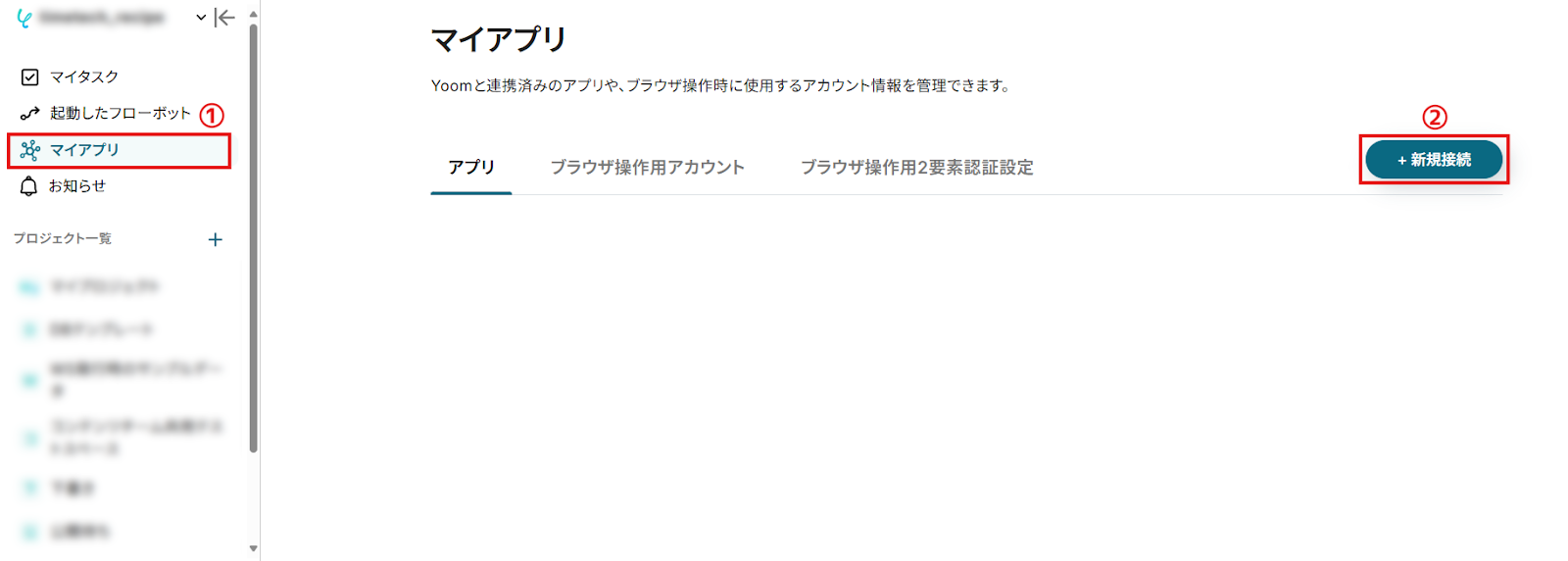
- アプリ一覧画面が表示されたら、右上の検索バーでアプリ名(ここではOutlook)を検索して選択します。
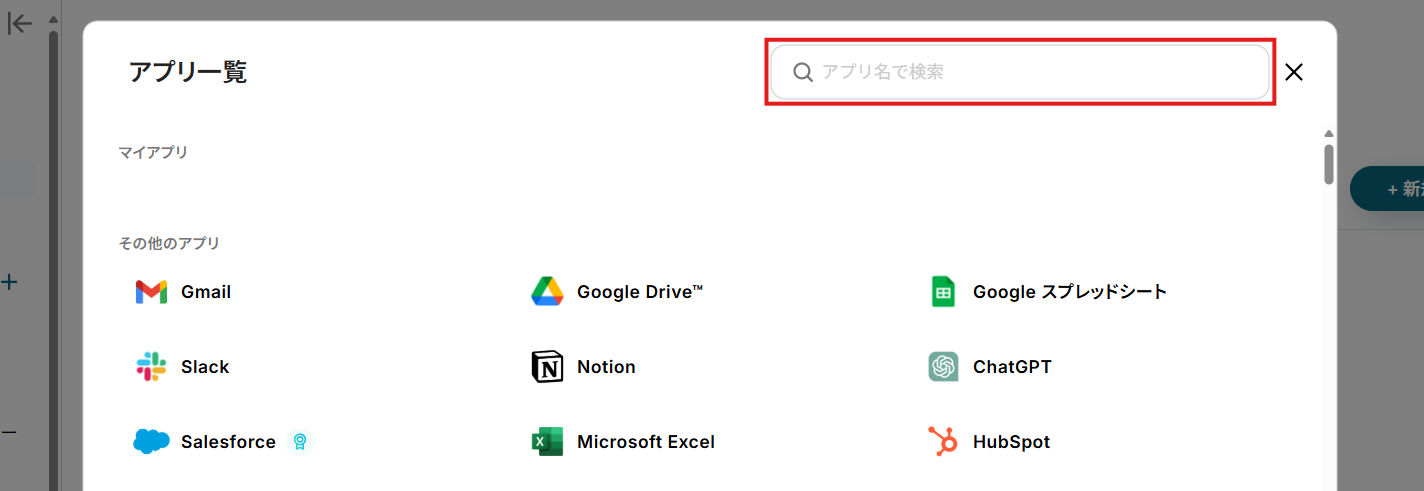
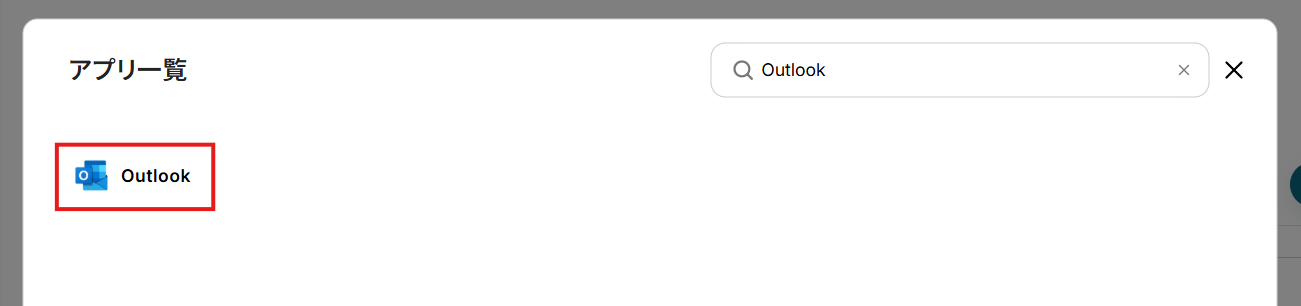
- Microsoftのサインイン画面が表示されます。
- 連携したいアカウントを入力し、「次へ」をクリック。
※「Microsoft 365(旧Office 365)」には個人向けと法人向けプラン(Microsoft 365 Business)があります。法人向けプランを契約していない場合、Yoomからの認証がうまくいかない可能性があるのでご注意ください。
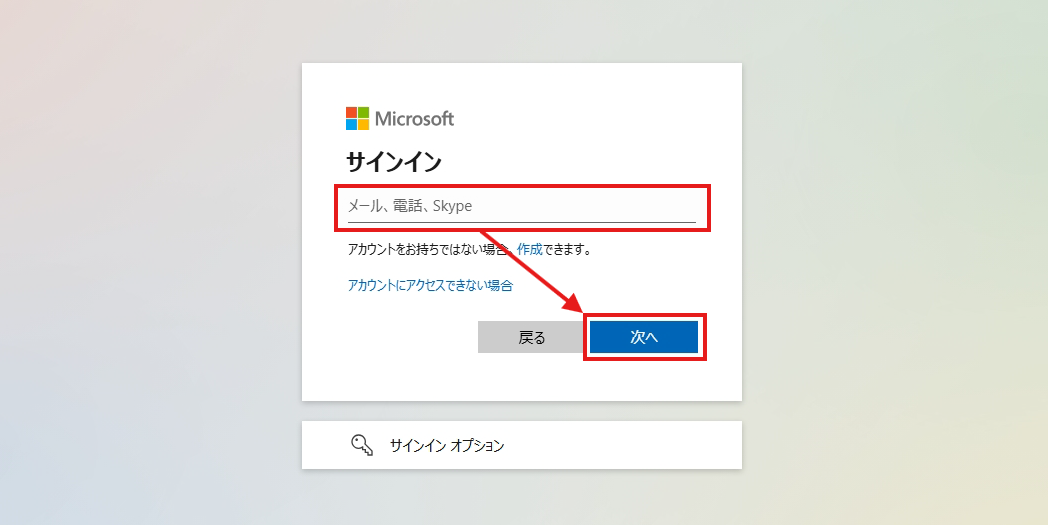
※ 既にサインインしているアカウントがある場合、以下のような画面が表示されます。
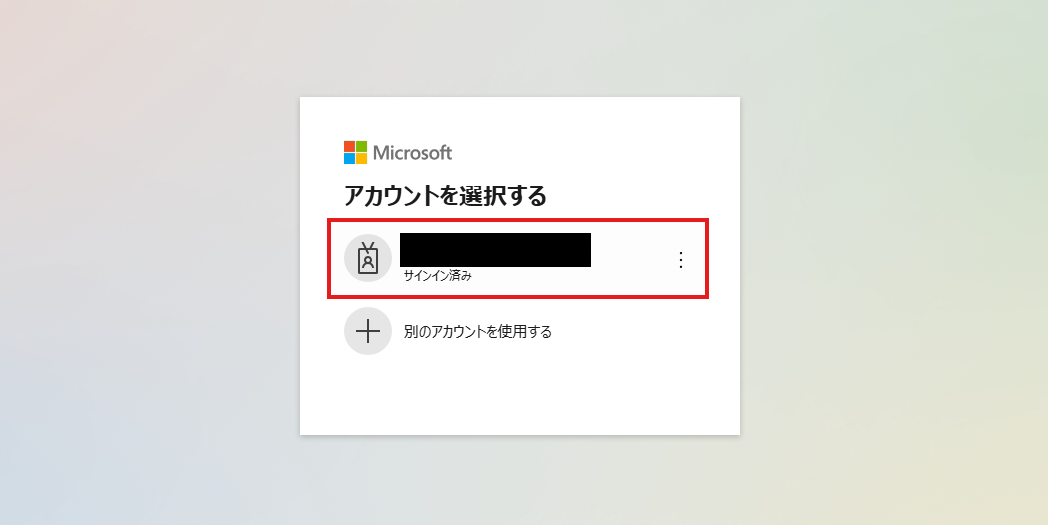
- パスワードを入力し、「サインイン」をクリック。
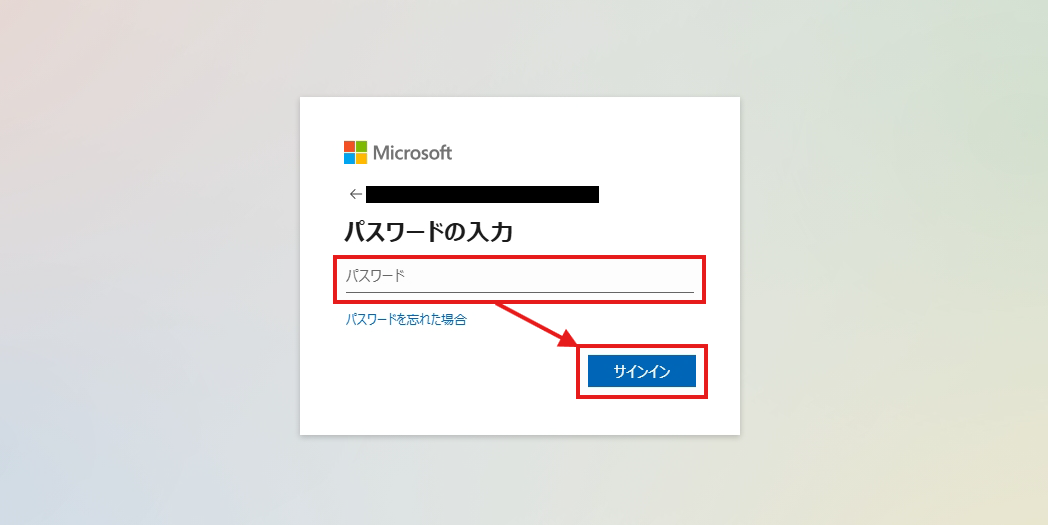
- マイアプリ画面に戻ります。
Outlookが追加されていることを確認してください。
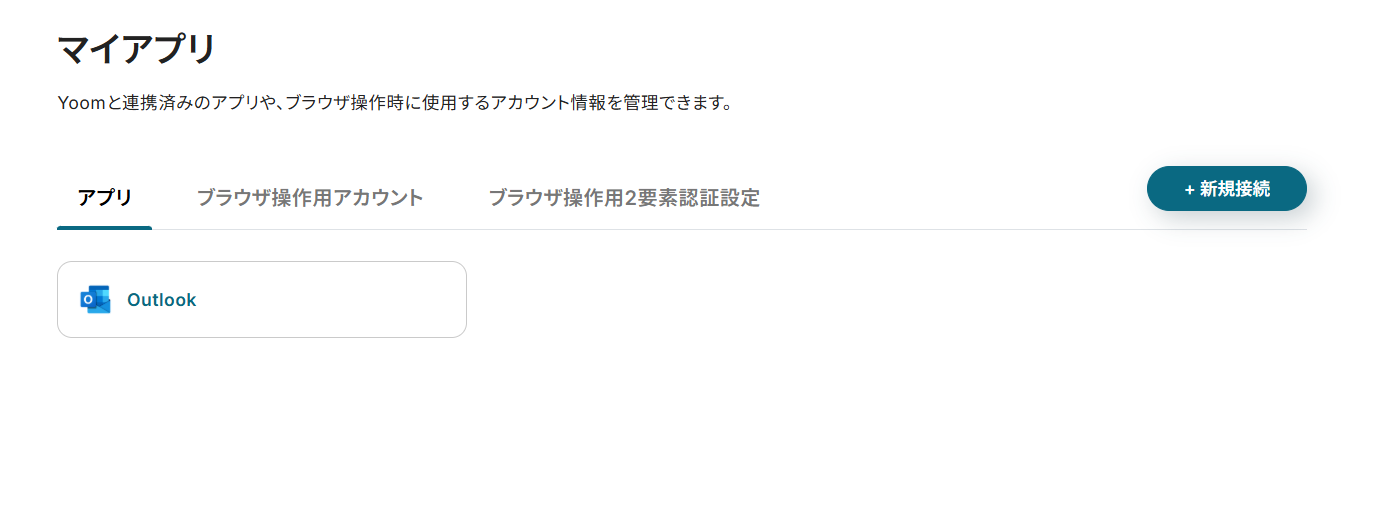
② boardのマイアプリ登録
ヘルプページ:boardのマイアプリ登録方法
- アプリ一覧画面でboardを検索して選択。
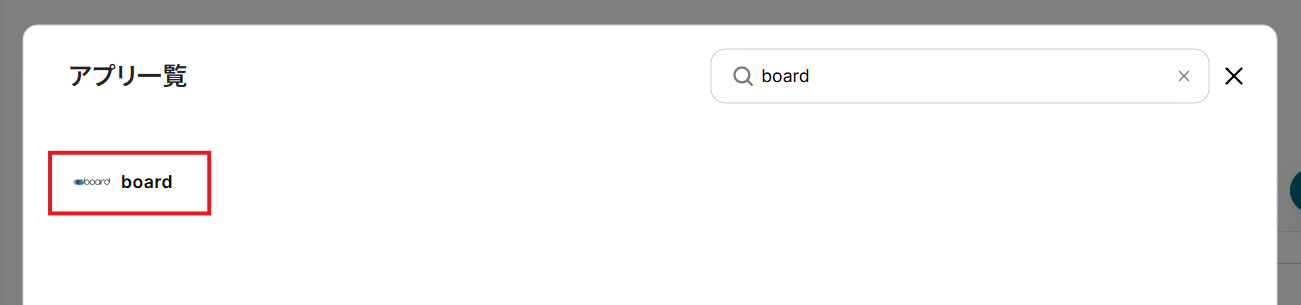
- 「アカウント名」に任意の名称を設定。
連携先のアカウントを判別しやすい名称にするとよいでしょう。
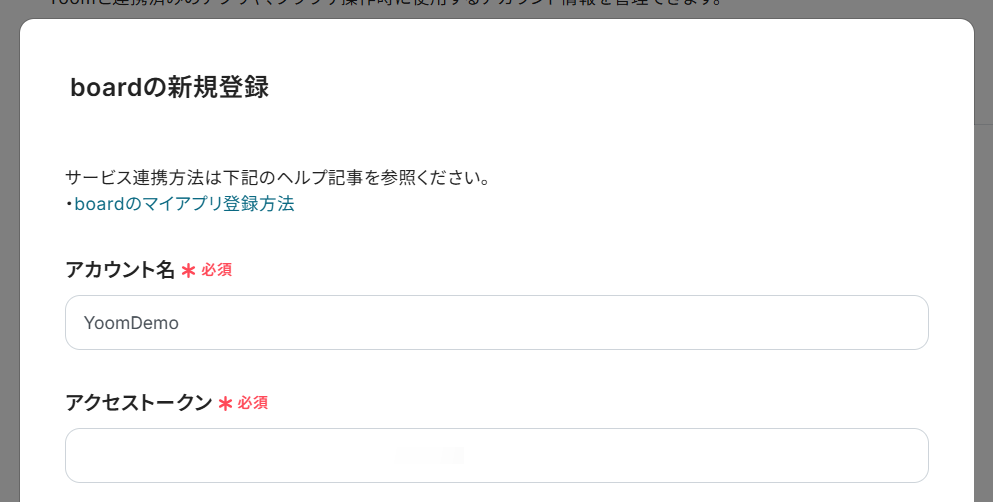
- 「アクセストークン」に設定するためのAPIトークンを取得しましょう。
boardの開発者用API設定にアクセスし、「新規トークン生成」をクリック。
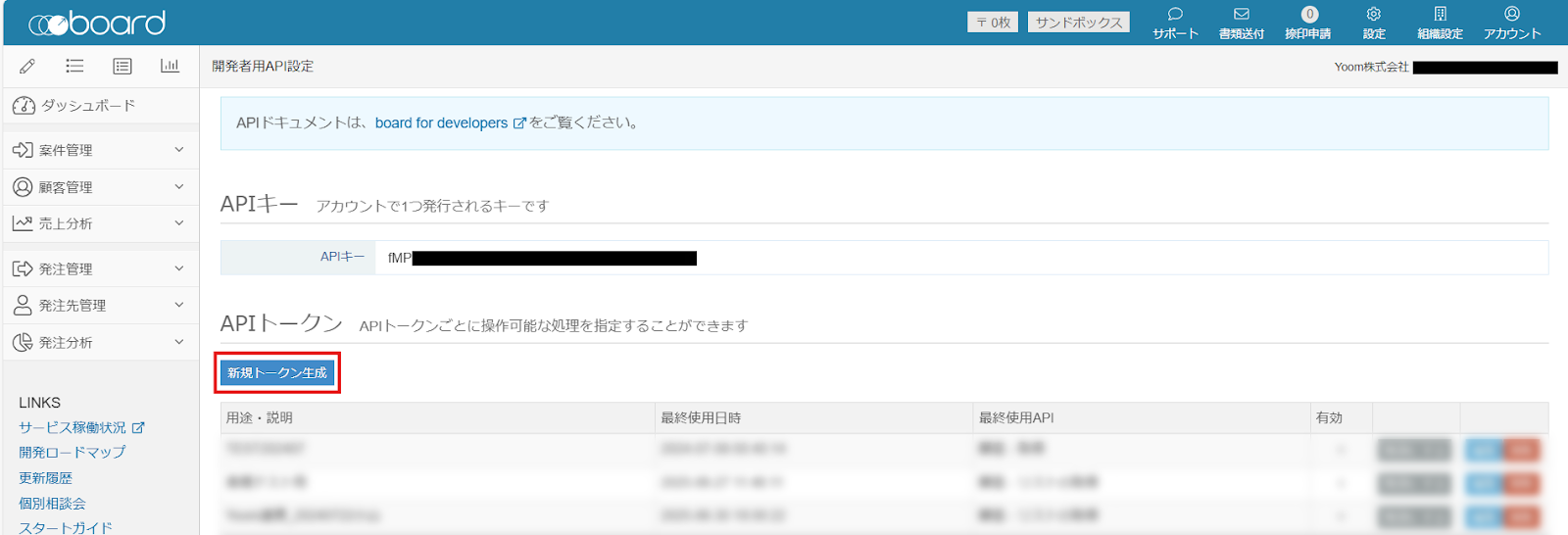
- APIトークンの「用途・説明」を設定し、Yoomからのアクセスを許可する操作にチェックを入れます。
今回のフローでは顧客登録を使用するため、少なくとも「顧客」の「登録」にはチェックを入れましょう。
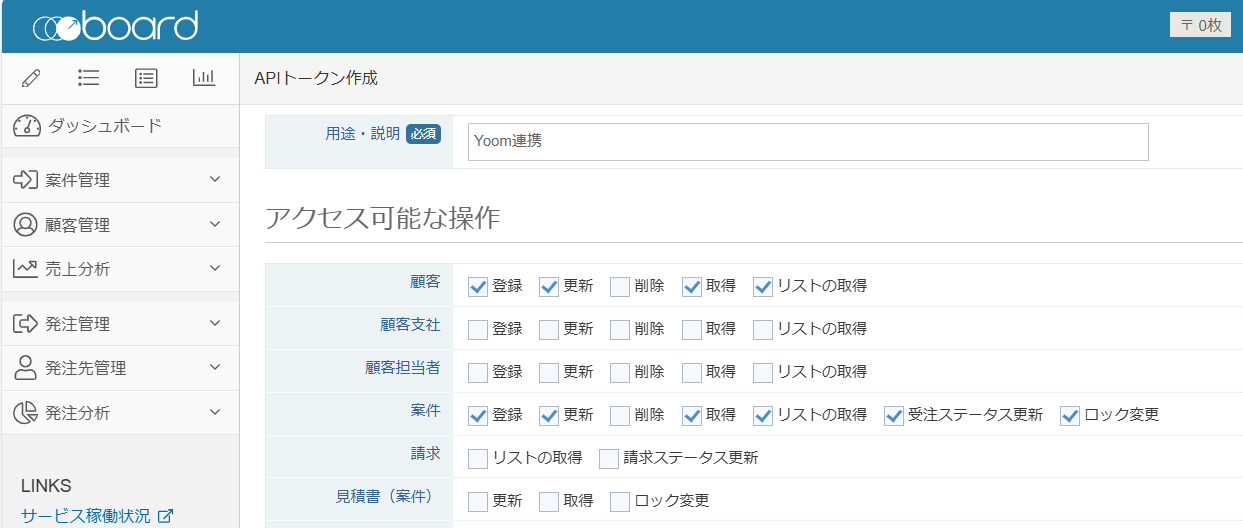
- ページ下部の「登録」をクリック。
- APIトークンが生成されます。コピーして安全な場所に保存してください。
※ 以降、このAPIトークンは確認できなくなります。
「APIキー」もboardの顧客登録アクションで使用するため、コピーしておきましょう。
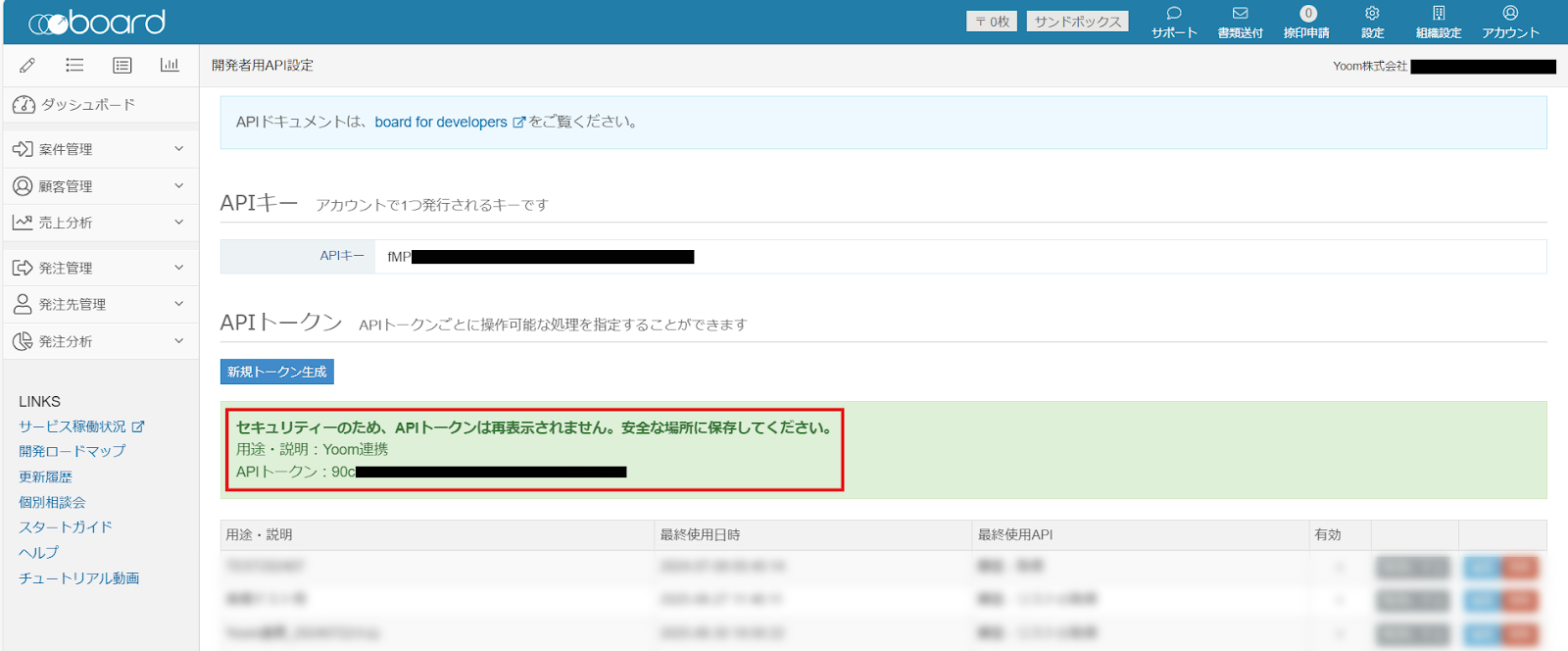
- マイアプリ登録画面に戻り、取得したAPIトークンを「アクセストークン」に設定します。
- 「追加」をクリック。
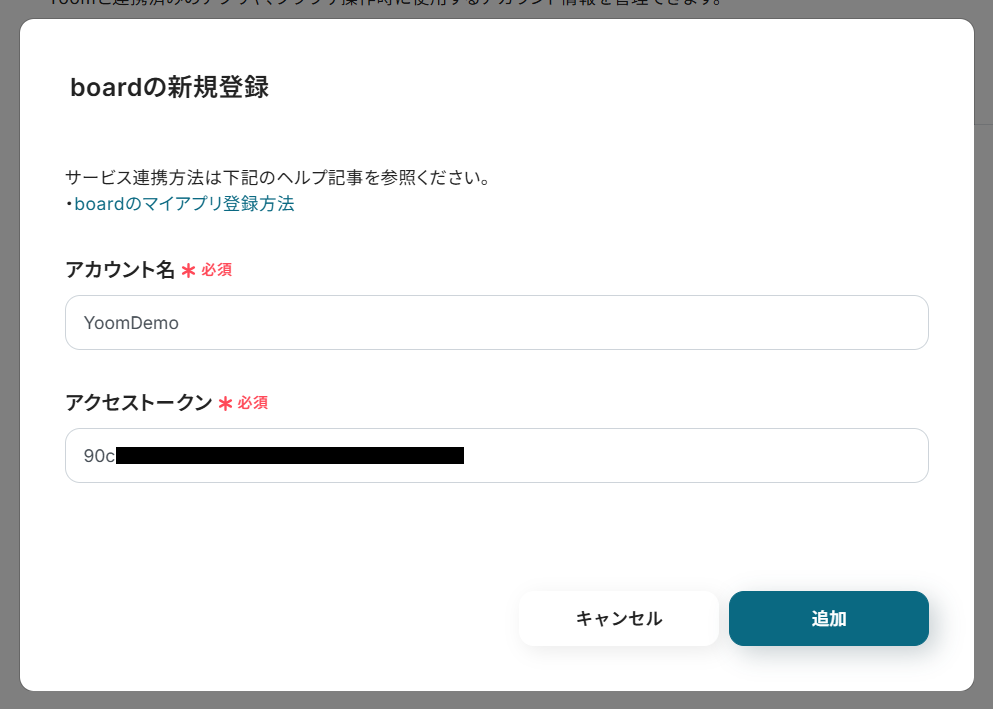
boardも追加されていれば、このフローで使用するアプリのマイアプリ登録は完了です。
ステップ2:テンプレートのコピー
Yoomのフローボットテンプレートから使用するテンプレートを選び、「このテンプレートを試す」をクリックすると、テンプレートがコピーされます。
ここでは、冒頭でご紹介したテンプレートを使用するため、以下のバナーの「試してみる」をクリックしてください。
Outlookで受信した内容をもとに、boardに顧客を登録する
試してみる
■概要
Outlookで受信したお問い合わせなどの顧客情報を、都度手作業でboardに登録していませんか?この繰り返し作業は時間がかかるだけでなく、コピー&ペーストによる入力ミスといったヒューマンエラーの原因にもなりかねません。このワークフローは、Outlookで特定のメールを受信すると、その内容から顧客情報を自動でboardに登録するため、boardとOutlook間で行っていたデータ入力作業を自動化し、日々の顧客管理を効率化します。
■このテンプレートをおすすめする方
・Outlookで受信した顧客情報をboardへ手入力しており、作業を効率化したい方
・boardとOutlookを用いた顧客管理において、入力漏れやミスを防ぎたい方
・顧客情報の登録作業を自動化し、より重要なコア業務に集中したいと考えている方
■注意事項
・Outlook、boardのそれぞれとYoomを連携してください。
・トリガーは5分、10分、15分、30分、60分の間隔で起動間隔を選択できます。
・プランによって最短の起動間隔が異なりますので、ご注意ください。
・Microsoft365(旧Office365)には、家庭向けプランと一般法人向けプラン(Microsoft365 Business)があり、一般法人向けプランに加入していない場合には認証に失敗する可能性があります。
・boardのマイアプリ連携方法は下記をご参照ください。
https://intercom.help/yoom/ja/articles/5561686
そうすると、Yoomのワークスペースにテンプレートがコピーされ、自動化フローの設定画面(フローボット)が開きます。
「OK」をクリックして、フローの設定に進みましょう。
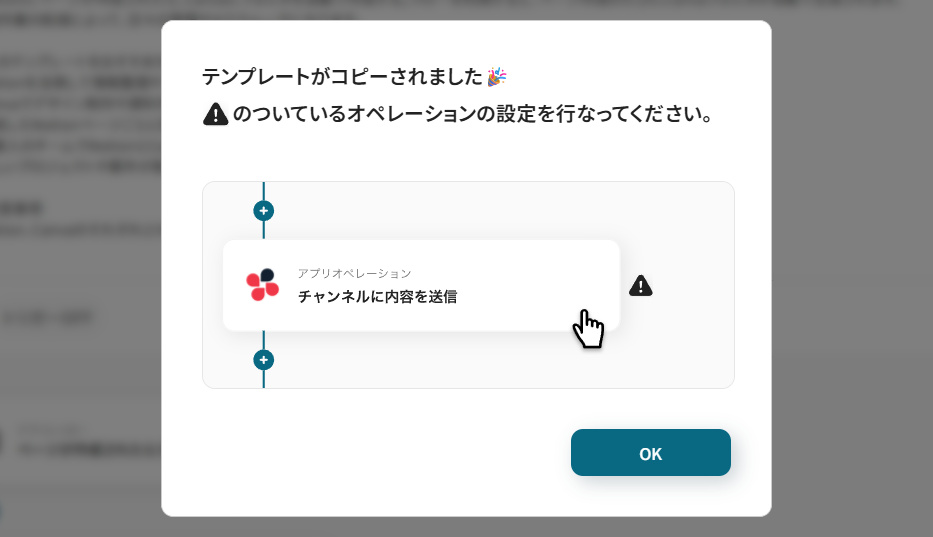
以降、コピーしたフローボットには、プロジェクト一覧の「マイプロジェクト」からアクセスできます。
ステップ3:Outlookのトリガー設定
先ずは、フローの起点となるトリガーアクションを設定していきます。
- Outlookの「メールを受信したら」をクリック。
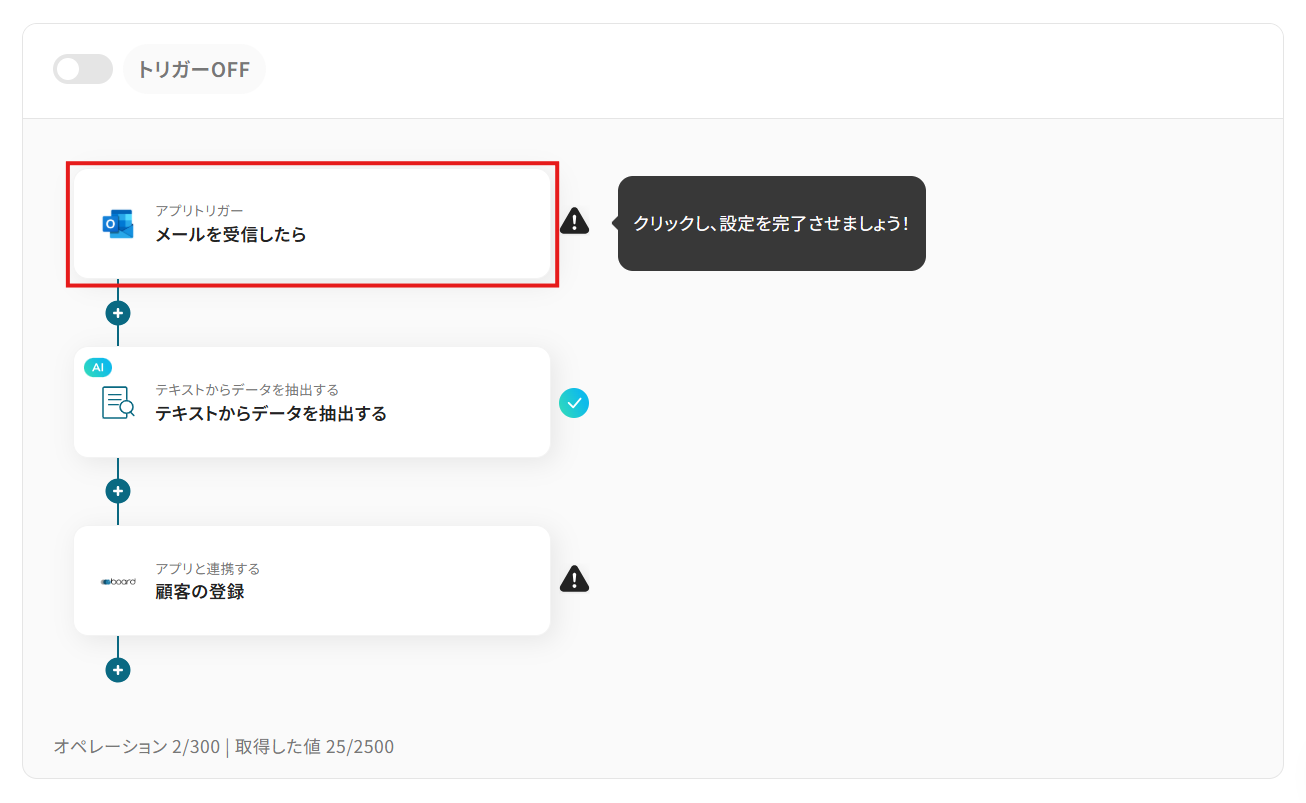
- 「タイトル」は任意の名称に変更可能です。
アクションの内容が分かりやすいタイトルにするとよいでしょう。
- 連携アカウントにはマイアプリ登録で連携したアカウントが設定されています。
複数のアカウントと連携している場合には、このフローで用いるアカウントをプルダウンから選択してください。
- アクションを確認して、「次へ」をクリック。
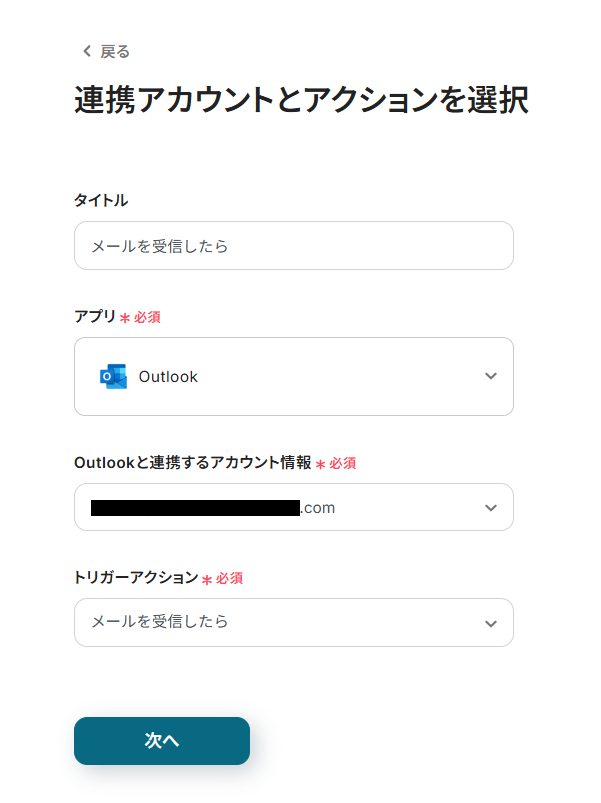
- 「トリガーの起動間隔」をプルダウンの「5分・10分・15分・30分・60分」から選択。
そのプランの最短の起動間隔にすることで、メール受信時により早くboardでの顧客登録が行えるようになります。
※ ご利用プランによって、設定できるトリガーの最短間隔が違うのでご注意ください。
起動間隔についての詳しい説明は、こちらのヘルプページをご覧ください。

- 「メールフォルダID」にトリガーとなるメールフォルダのIDを設定。
入力欄をクリックすると、連携しているOutlookアカウントから候補が表示されますので、対象となるフォルダを選択してください。
検索欄にフォルダ名を入れることで候補が絞られます。
※ 指定したフォルダにメールが届いた際にフローが起動します。
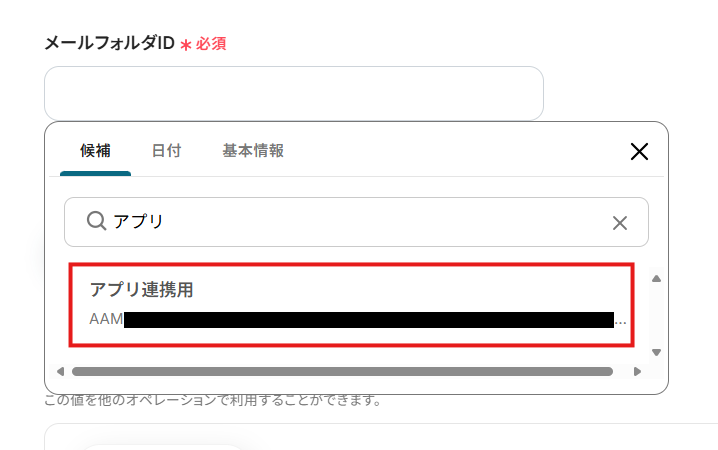
- テスト用に、指定したフォルダに仕分けられるメールを送信します。
参考)メールの自動仕分け
※ テスト用メールの例
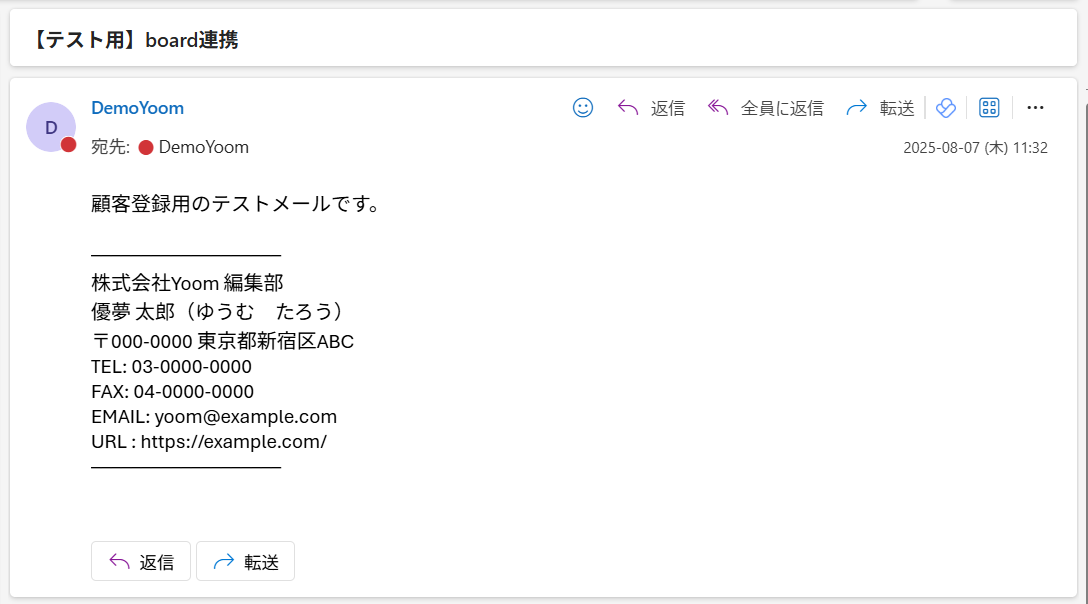
- Yoomに戻り、「テスト」をクリック。
※ 直近1時間以内に指定したフォルダにメールが届いていない場合はテストに失敗します。
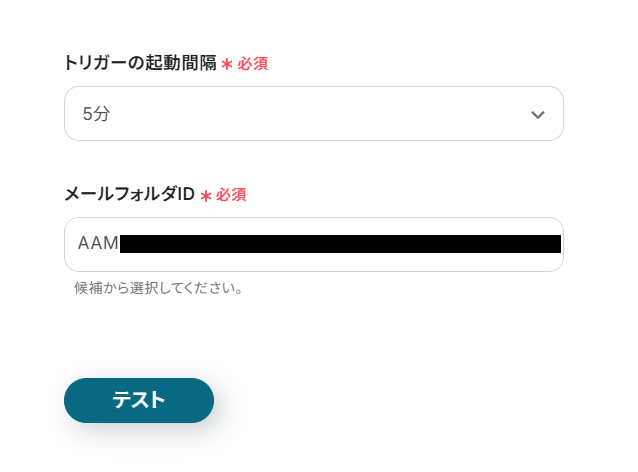
- テストが成功すると、「取得した値」に登録したイベントの情報が追加されます。
これらの値は、以降のアクションで変数(フローが稼働する度に更新される値)として使用できるようになります。
詳しい説明はこちらのヘルプページをご覧ください。
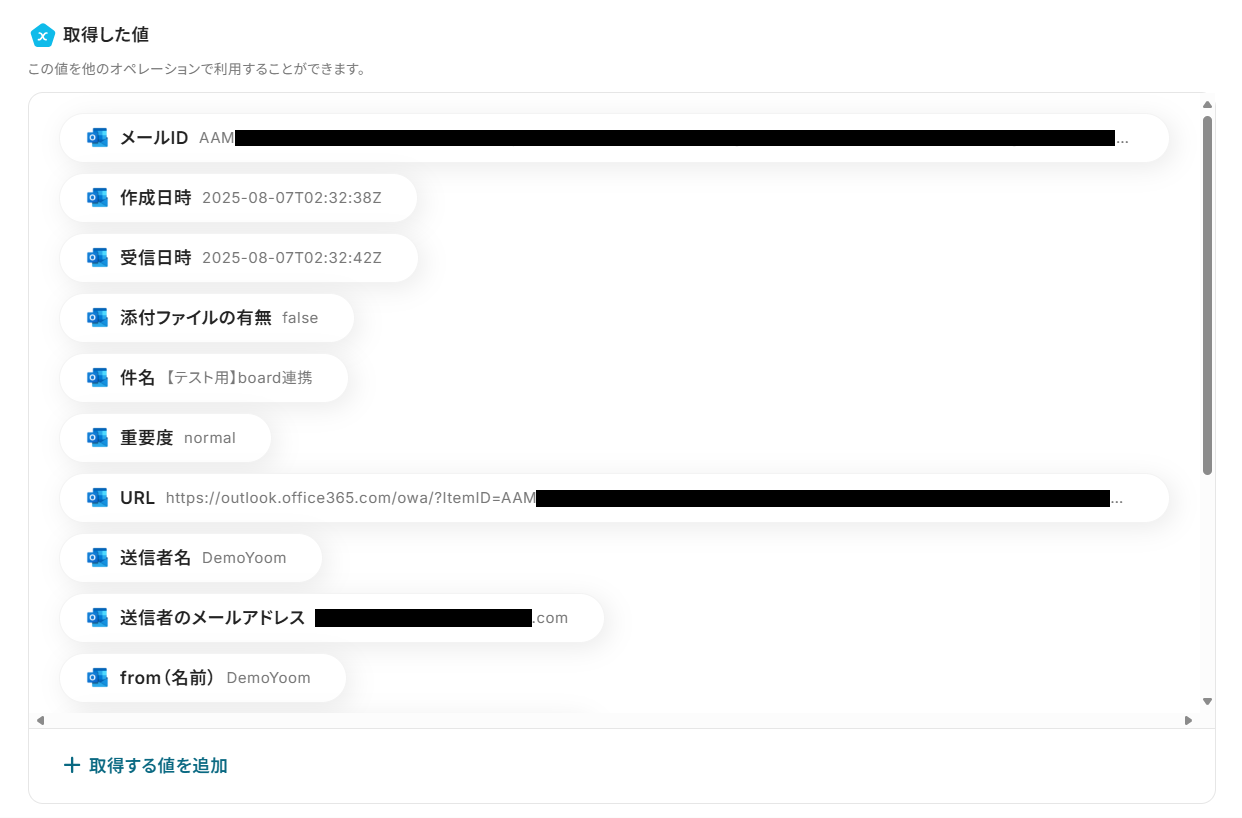
- テスト用に送信したメールが取得できていれば、ページ下部の「保存する」をクリック。
トリガーとなるメールの設定が完了し、フロー画面に戻ります。
ステップ4:データの抽出
取得した受信メールの情報から、顧客登録に使用するデータを抽出していきます。
- AIオペレーションの「テキストからデータを抽出する」をクリック。
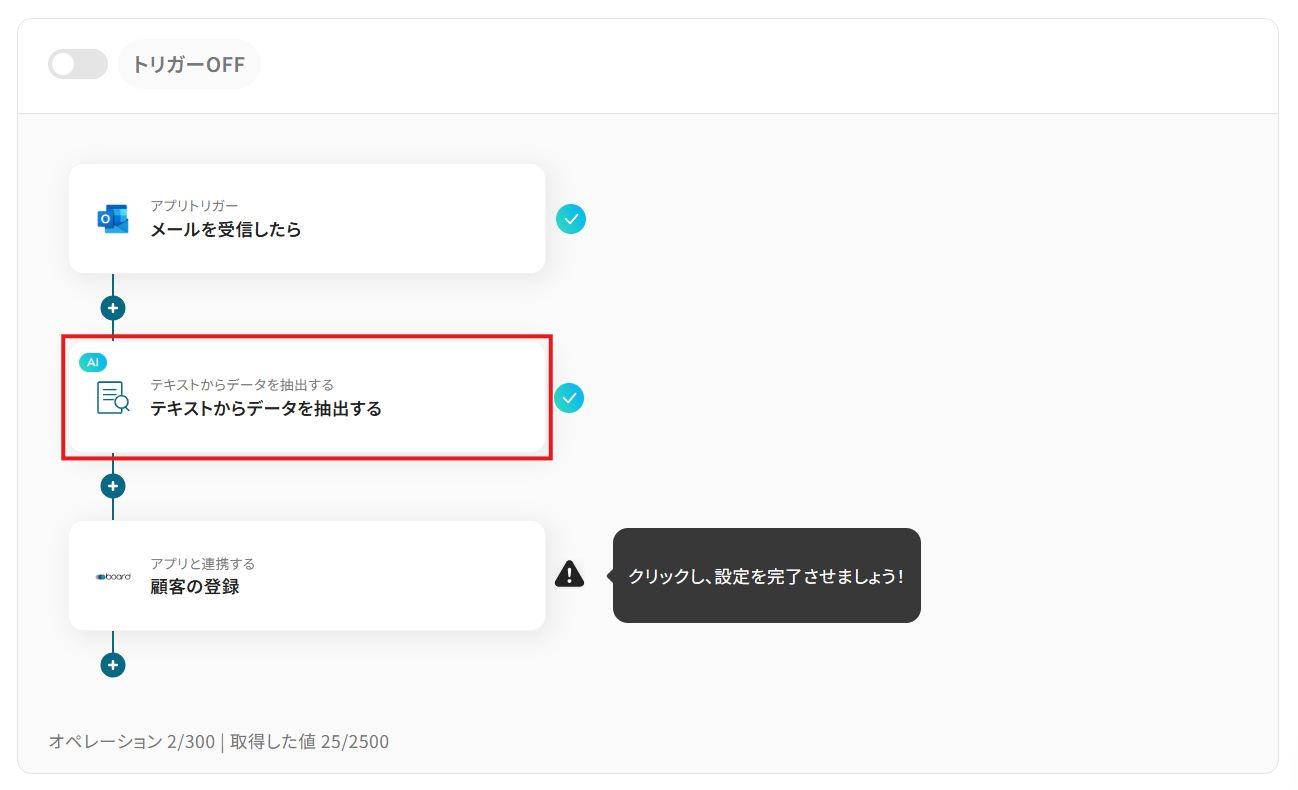
- 適宜「タイトル」を変更。
- 目的に応じて「変換タイプ」を選択。
データを抽出するテキストの文字数によってタスク数が変わります。
長文テキストからデータを抽出する場合には「変更する」をクリックし、任意の変換タイプを選択してください。
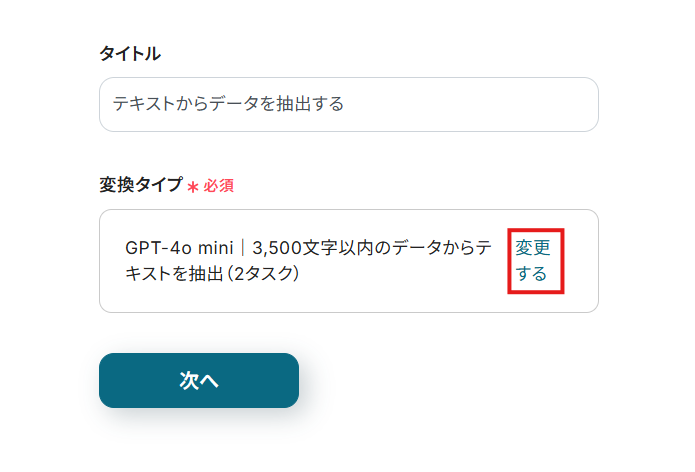
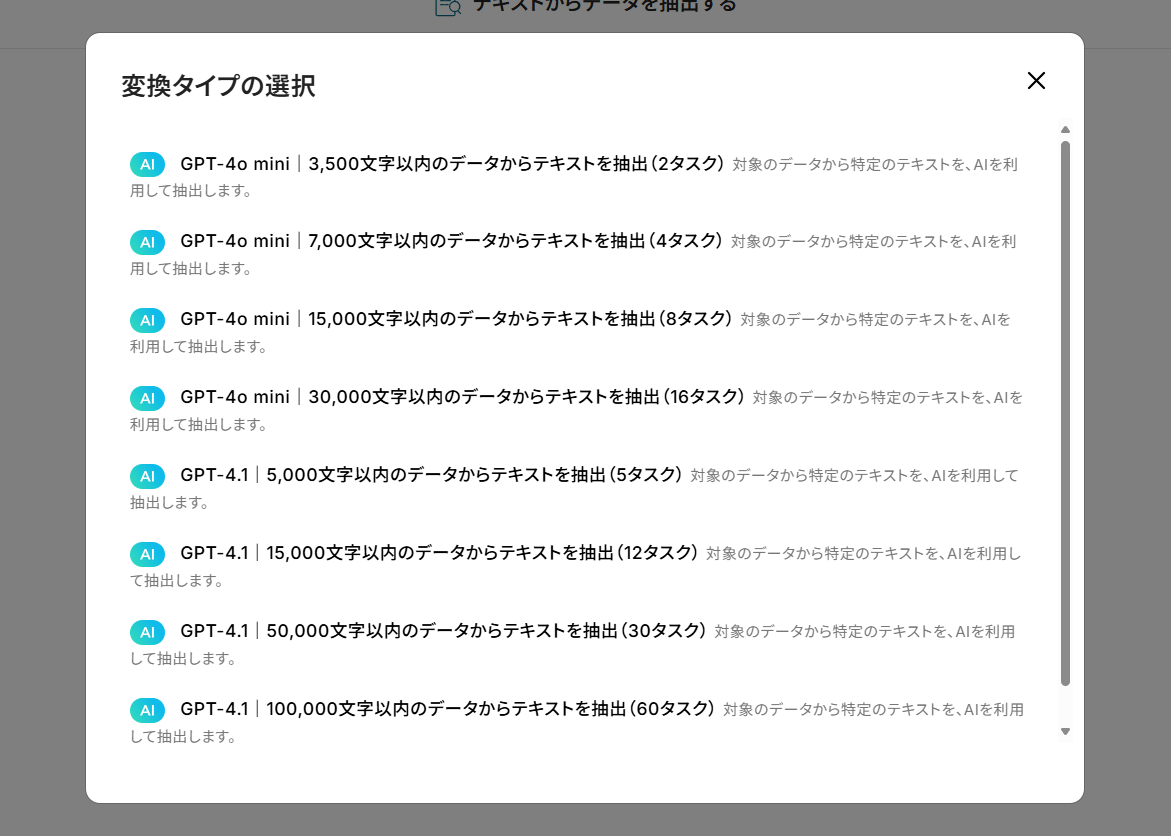
- 「次へ」をクリック。
- 「対象のテキスト」にはデフォルトで、受信メールから取得した本文が設定されています。
消してしまった場合には、入力欄クリック時に表示されるトリガーアクションメニューから「本文」を選択してください。
「テキストからデータを抽出する」の設定方法
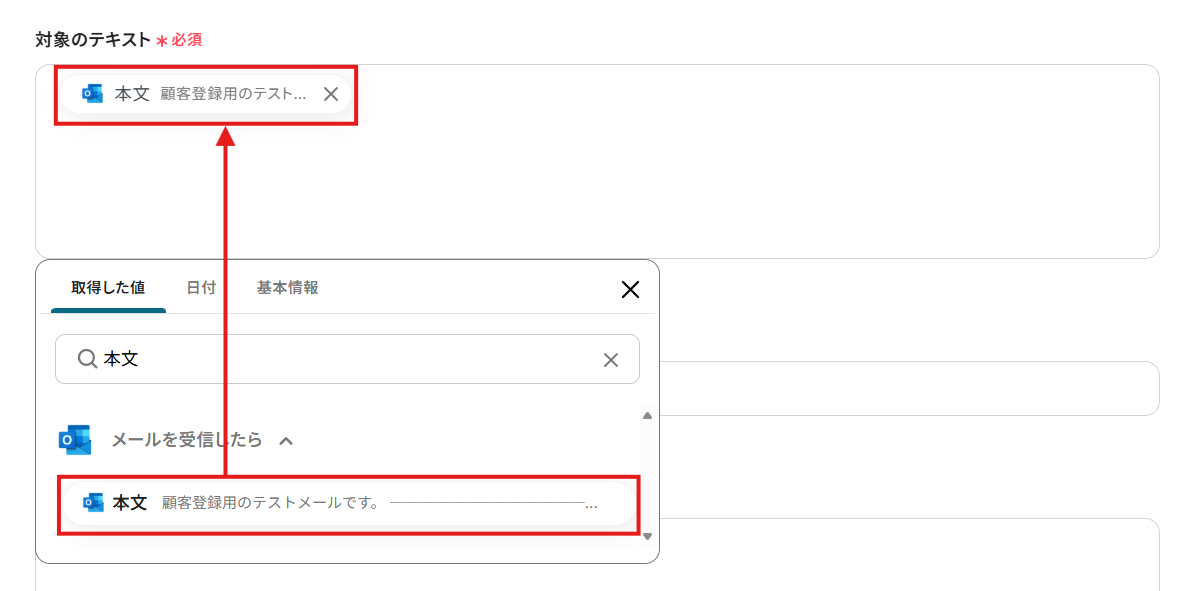
- 「抽出したい項目」に、boardに登録したい顧客情報を設定。
「顧客名」と「顧客略称名」は必須項目であるため、この2つは抽出されるように設定しましょう。
- 必要に応じて「指示内容」に抽出時の指示を設定。
- 設定を終えたら、「テスト」をクリック
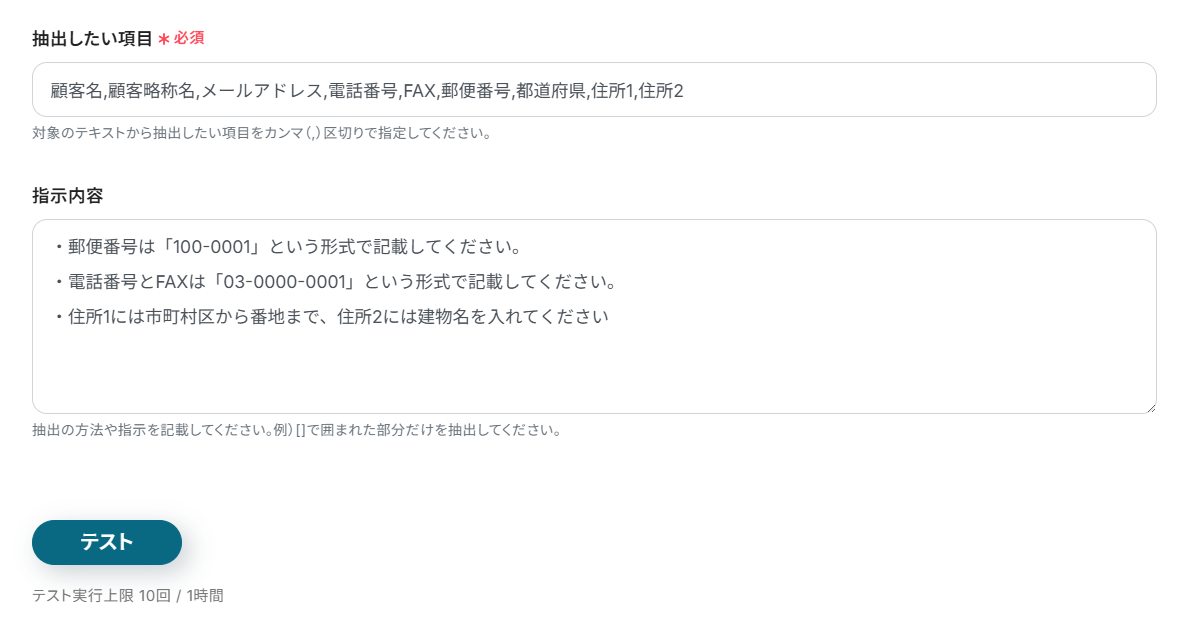
- テストに成功すると、「抽出したい項目」に設定した項目が対象のテキストから抽出され、「取得した値」に追加されます。
期待する値が抽出されていない場合には、「抽出したい項目」の名称や「指示内容」を変更して再度お試しください。
「顧客名には会社名でなく担当者の氏名を入れる」などの指示も可能です。
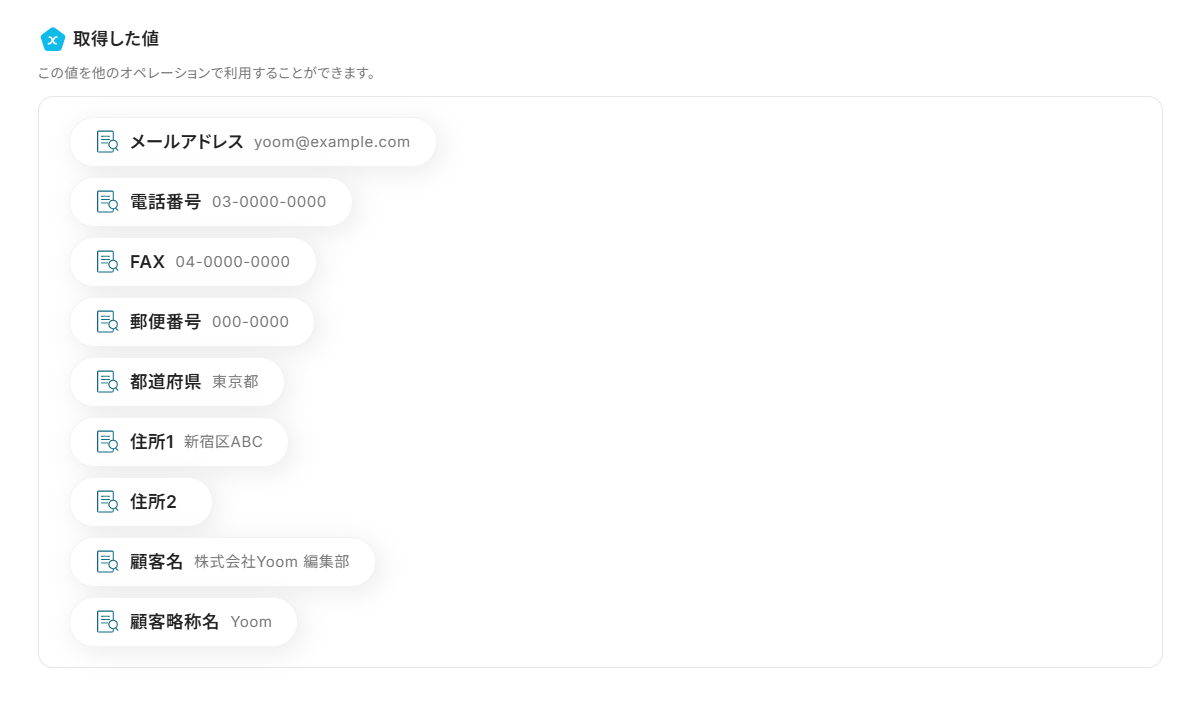
- ページ下部の「保存する」をクリック。
ステップ5:顧客の登録
では、抽出したデータを用いてboardに顧客を登録しましょう。
- boardの「顧客の登録」をクリック。
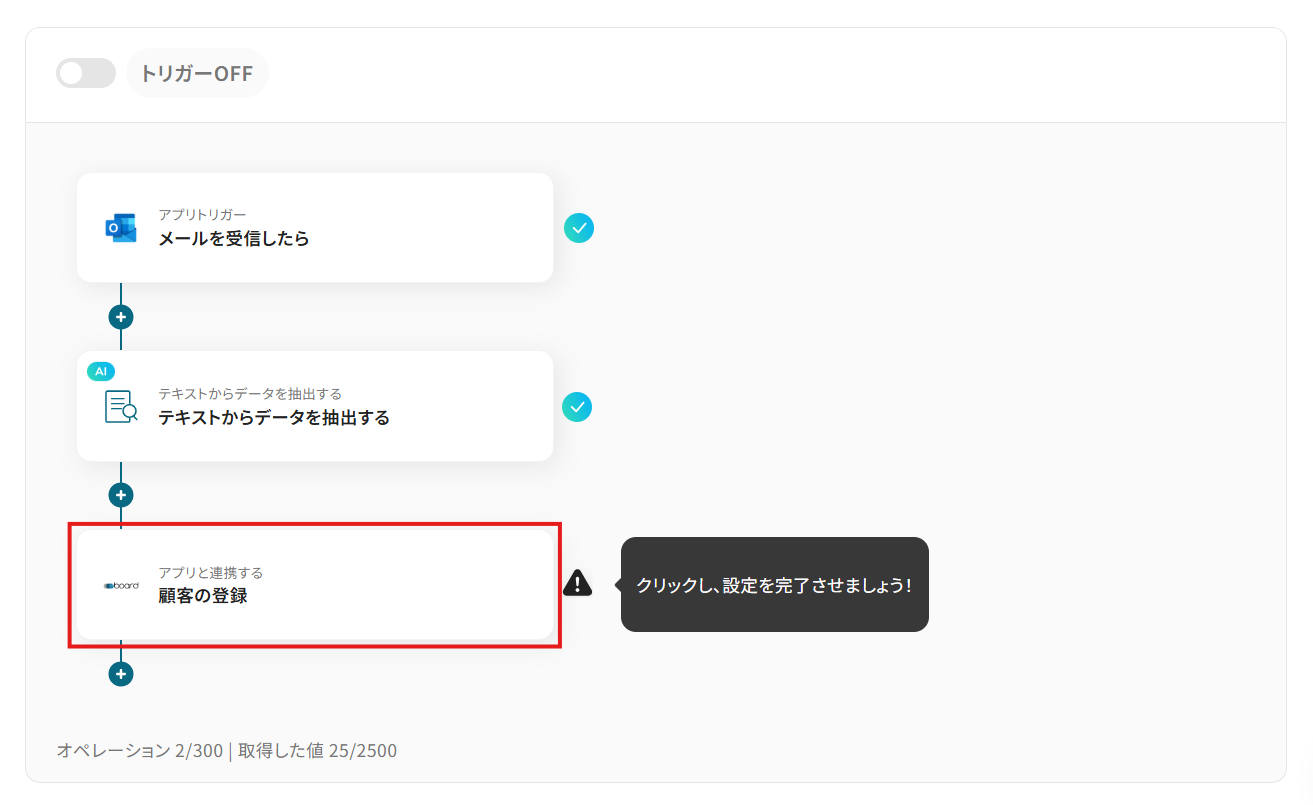
- 適宜「タイトル」を変更。
- 連携アカウントとアクションを確認し、「次へ」をクリック。
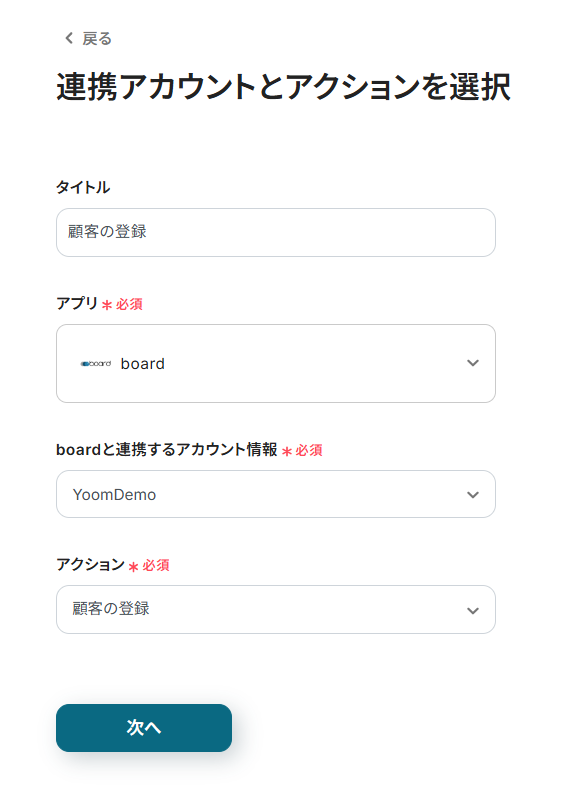
- 「APIキー」には、マイアプリ連携時に取得したAPIキーを設定します。
- 各項目に受信メールから抽出した値を設定していきましょう。
入力欄クリック時に表示されるデータ抽出アクションのメニューから、対応する項目を選択してください。
項目をクリックすると、入力欄に{{項目名 取得した値}}という形で追加されます。
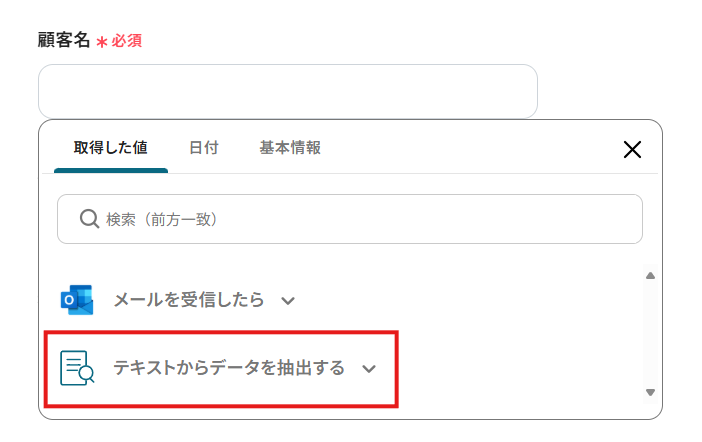
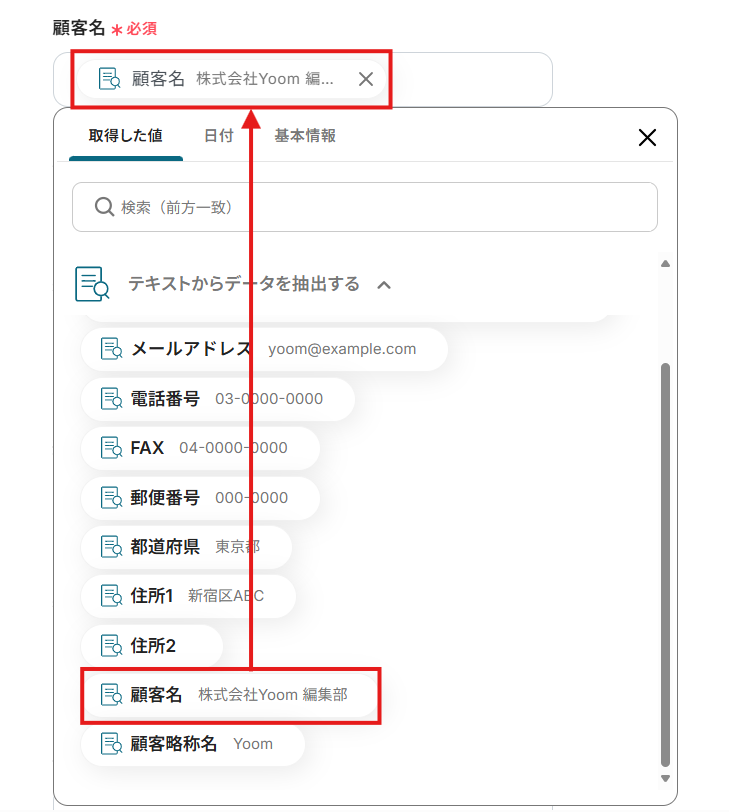
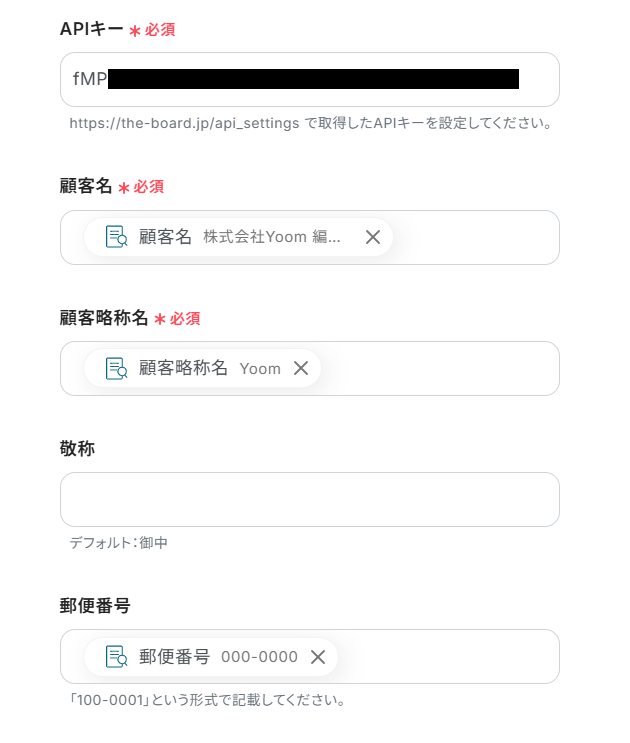
- 「デフォルト支払条件ID」とプルダウンから選択する項目は、取得した値に左右されない固定値となります。
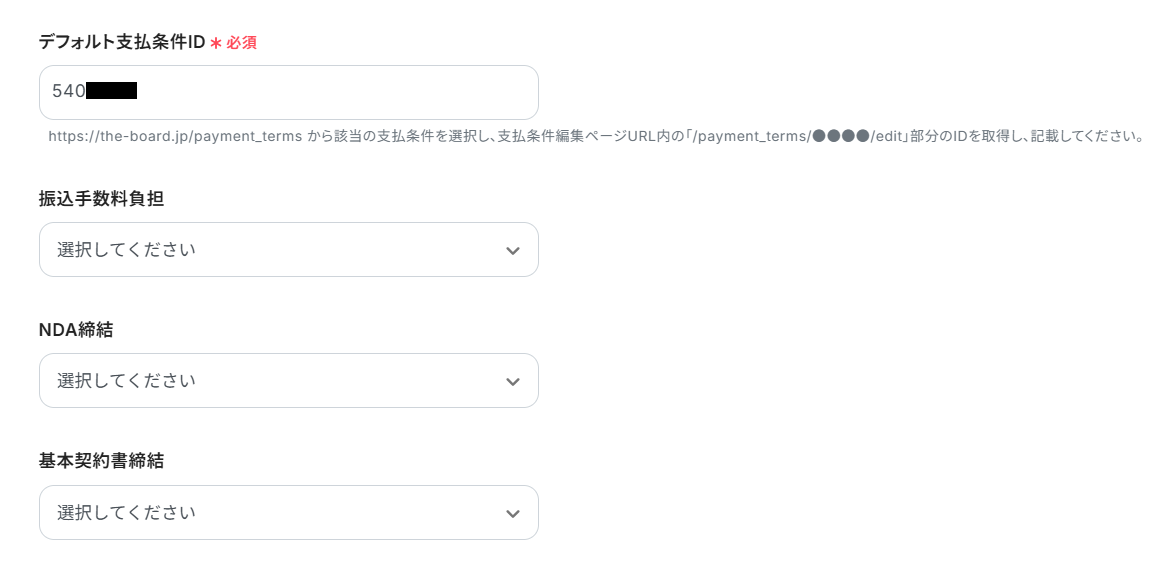
- 設定を終えたら、「テスト」をクリック。
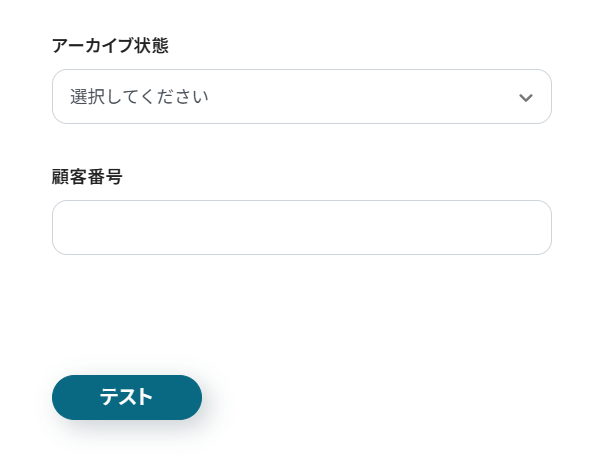
- テストに成功すると、boardに顧客が登録されます。
※ 登録された顧客の例
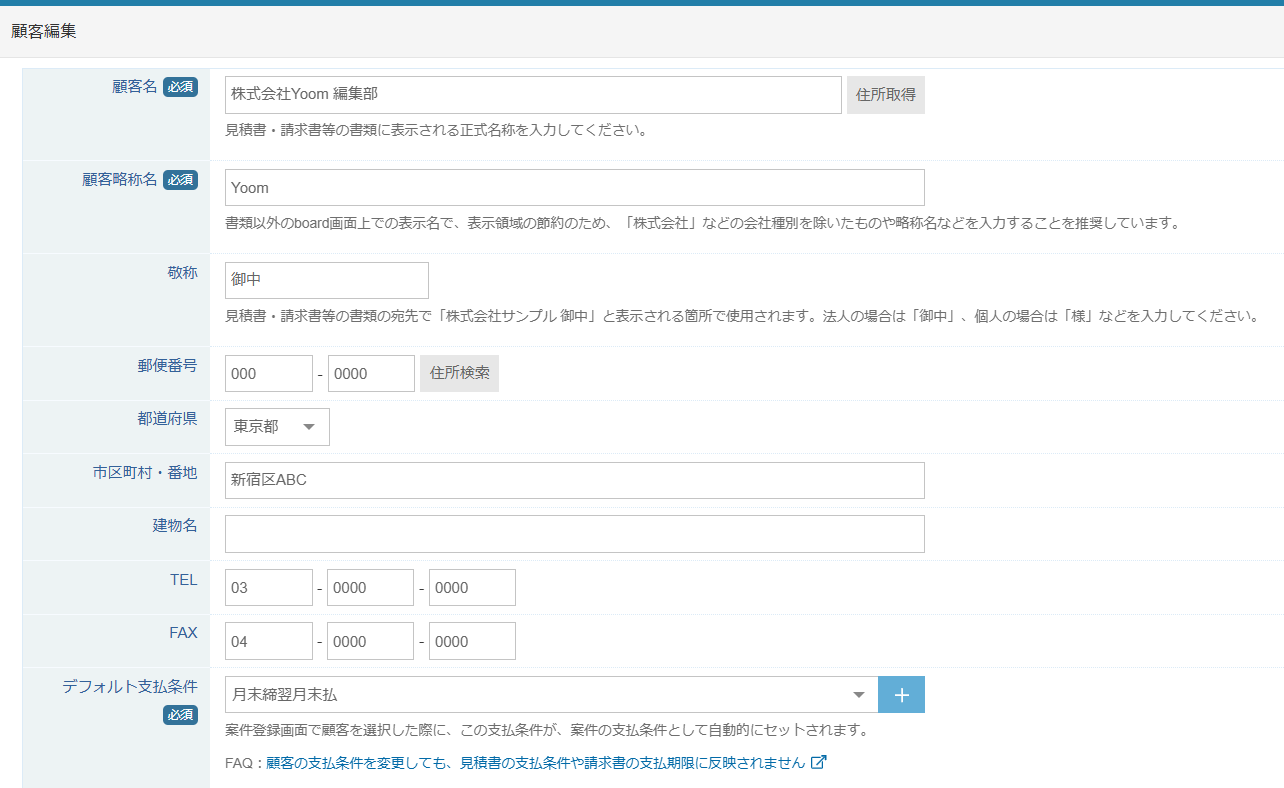
- 期待通りに顧客が登録されたことを確認し、ページ下部の「保存する」をクリック。
ステップ6:フロー稼働の準備
フロー画面に戻り、「全ての設定が完了しました!」と表示されていればフローの設定は完了です。
早速フローを稼働させるのであれば、「トリガーをON」をクリックします。
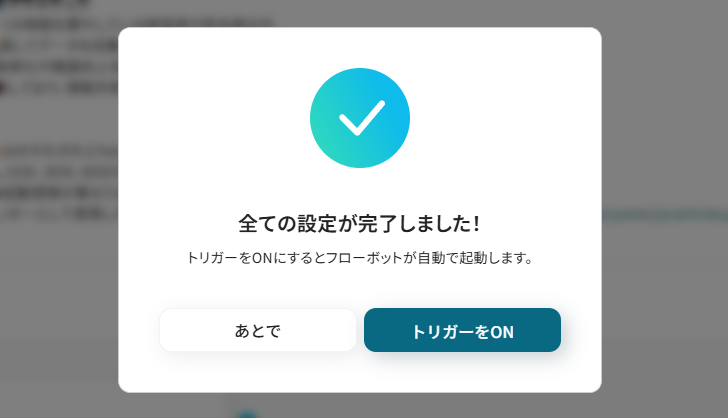
あとで稼働させる場合は、フロー画面のトリガースイッチをクリックすることで、トリガーをONにできます。
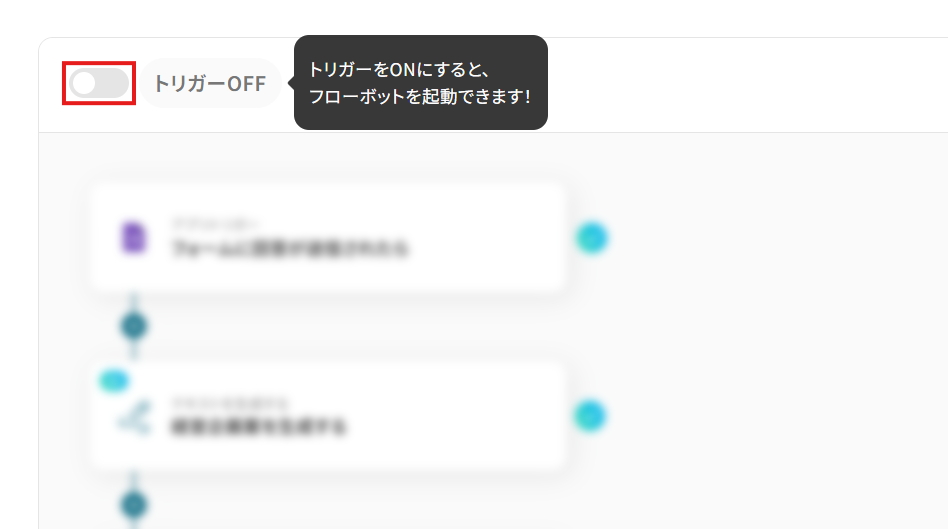
トリガーをONにしたら、実際に動作することを確認しましょう。
Outlookの指定したメールフォルダに振り分けられるメールを送信し、そのメールから抽出した情報でboardに顧客が登録されていれば成功です。
今回のフローボットをベースに、他にも様々な作業の自動化が実現できます!
是非、Yoomの便利な機能をお試しください。
boardのデータをOutlookに連携したい場合
今回はOutlookからboardへデータを連携する方法をご紹介しましたが、反対にboardからOutlookへのデータ連携を実施したい場合にもYoomのテンプレートが役立ちます。
以下から、ご自身の業務に合うものを見つけてみてください。
boardで新しい案件が登録されたら、Outlookに通知する
boardに新しい案件が登録されたタイミングで、その案件情報をOutlookから指定の宛先へ自動でメール通知する連携です。
この仕組みにより、案件登録と同時に関係者への情報共有が完了し、対応の初動を早めることができるでしょう。
手動での通知漏れを防ぎ、チーム全体の連携をスムーズにする、柔軟性の高い自動化パターンです。
boardで新しい案件が登録されたら、Outlookに通知する
試してみる
■概要
クラウド型案件管理ツール「board」で新しい案件を登録した後、関係者への共有を「Outlook」で手動で行っていませんか。この作業は、通知の遅れや共有漏れの原因となり、ビジネスの初動を鈍化させる可能性があります。このワークフローは、boardに新規案件が登録されると、自動でOutlookから関係者へ通知メールを送信します。案件発生を即座に共有し、スムーズな業務連携を実現するためのワークフローです。
■このテンプレートをおすすめする方
・boardとOutlookを併用しており、案件発生時の通知を手作業で行っている方
・案件情報の共有を自動化し、チームの初動を迅速にしたいと考えている方
・手作業による連絡漏れを防ぎ、業務の確実性を向上させたいと考えている方
■注意事項
・board、OutlookのそれぞれとYoomを連携してください。
・トリガーは5分、10分、15分、30分、60分の間隔で起動間隔を選択できます。
・プランによって最短の起動間隔が異なりますので、ご注意ください。
・Microsoft365(旧Office365)には、家庭向けプランと一般法人向けプラン(Microsoft365 Business)があり、一般法人向けプランに加入していない場合には認証に失敗する可能性があります。
・boardのマイアプリ連携方法は下記をご参照ください。
https://intercom.help/yoom/ja/articles/5561686
boardで特定条件の新しい案件が登録されたら、Outlookに通知する
boardに登録された案件の中から「特定の金額以上」や「特定のステータス」などの設定した条件に合致するものだけを通知させることも可能です。
このフィルタリングによりメールのノイズを減らし、重要な案件が発生した際の迅速な意思決定とアクションを促します。
boardで特定条件の新しい案件が登録されたら、Outlookに通知する
試してみる
■概要
クラウド型業務システム「board」に新しい案件が登録された際、関係者への共有や通知を手作業で行っていませんか?このワークフローは、boardで特定の条件を満たす新しい案件が登録されたタイミングを検知し、自動でOutlookから関係者へメールを送信します。boardとOutlookを連携させることで、重要な案件情報の共有漏れを防ぎ、迅速な対応を後押しします。
■このテンプレートをおすすめする方
・boardで管理する案件情報を、Outlookを使い手作業で関係者に共有している方
・特定の重要案件が発生した際に、即時通知を受け取りたいと考えている営業マネージャーの方
・boardとOutlook間の情報伝達を自動化し、通知漏れなどのミスをなくしたい方
■注意事項
・board、OutlookのそれぞれとYoomを連携してください。
・トリガーは5分、10分、15分、30分、60分の間隔で起動間隔を選択できます。
・プランによって最短の起動間隔が異なりますので、ご注意ください。
・Microsoft365(旧Office365)には、家庭向けプランと一般法人向けプラン(Microsoft365 Business)があり、一般法人向けプランに加入していない場合には認証に失敗する可能性があります。
・boardのマイアプリ連携方法は下記をご参照ください。
https://intercom.help/yoom/ja/articles/5561686
・分岐はミニプラン以上のプランでご利用いただける機能(オペレーション)となっております。フリープランの場合は設定しているフローボットのオペレーションはエラーとなりますので、ご注意ください。
・ミニプランなどの有料プランは、2週間の無料トライアルを行うことが可能です。無料トライアル中には制限対象のアプリや機能(オペレーション)を使用することができます。
OutlookとboardのAPIを使ったその他の自動化例
今回ご紹介した連携以外にも、Outlookやboardを活用することで、メール対応や顧客・案件情報の共有がスムーズになります。
通知・記録・資料作成など、日常業務を自動化したい場面で、これらのテンプレートが役立つはずです。
Outlookを使った便利な自動化例
Outlookは、受信メールや添付ファイルをトリガーに、CRM登録やドキュメント共有、AIによる返信作成などの自動化が可能です。
HubSpotやZendeskなど外部サービスへの連携も可能で、営業・サポート対応のスピードと精度の向上が見込めます。
Outlookで特定のメールを受信したらZendeskにチケットを作成する
試してみる
Outlookで特定のメールを受信したらZendeskにチケットを作成するフローです。
Outlookで受信した添付ファイルをMicrosoft SharePointにアップロードする
試してみる
Outlookで受信した添付ファイルをMicrosoft SharePointにアップロードするフローです。
■注意事項
・Outlook、Microsoft SharePointのそれぞれとYoomを連携してください。
・Microsoft365(旧Office365)には、家庭向けプランと一般法人向けプラン(Microsoft365 Business)があり、一般法人向けプランに加入していない場合には認証に失敗する可能性があります。
・分岐はミニプラン以上のプランでご利用いただける機能(オペレーション)となっております。フリープランの場合は設定しているフローボットのオペレーションはエラーとなりますので、ご注意ください。
・ミニプランなどの有料プランは、2週間の無料トライアルを行うことが可能です。無料トライアル中には制限対象のアプリや機能(オペレーション)を使用することができます。
Outlookで受け取ったメールの返信文をChatGPTで作成し送信する
試してみる
■概要
「Outlookで受け取ったメールの返信文をChatGPTで作成し送信する」ワークフローは、メール対応の効率化を実現する業務ワークフローです。
このワークフローを活用することで、OutlookとChatGPTの連携により自動で返信文を生成し送信までをスムーズに行うことができます。
これにより手間を減らしつつ質の高いメール対応を実現できます。
■このテンプレートをおすすめする方
・Outlookを日常的に使用し、多くのメール対応に時間を割いているビジネスパーソン
・メール返信の品質を維持しつつ、業務効率を向上させたい企業のサポート担当者
・ChatGPTとOutlookの連携を活用して、メール対応の自動化を図りたいIT担当者
・日常業務でのRPAやAI活用に関心があり、具体的なワークフローを探している方
■注意事項
・ChatGPT、OutlookのそれぞれとYoomを連携してください。
・Microsoft365(旧Office365)には、家庭向けプランと一般法人向けプラン(Microsoft365 Business)があり、一般法人向けプランに加入していない場合には認証に失敗する可能性があります。
・ChatGPT(OpenAI)のアクションを実行するには、OpenAIのAPI有料プランの契約が必要です。(APIが使用されたときに支払いができる状態)
https://openai.com/ja-JP/api/pricing/
・ChatGPTのAPI利用はOpenAI社が有料で提供しており、API疎通時のトークンにより従量課金される仕組みとなっています。そのため、API使用時にお支払いが行える状況でない場合エラーが発生しますのでご注意ください。
Outlookで受信したメールの署名情報からZoho CRMにリードを登録する
試してみる
Outlookで受信したメールの署名情報からZoho CRMにリードを登録するフローです。
Outlookのメール内容をもとにHubSpotにメモを追加する
試してみる
■概要
「Outlookのメール内容をもとにHubSpotにメモを追加する」ワークフローは、Outlookで受信したメール情報を自動的にHubSpotに反映させる業務ワークフローです。
■このテンプレートをおすすめする方
・Outlookで受信するメールをHubSpotに手動で追加している営業担当者の方
・顧客とのコミュニケーションを効率的に管理したいマーケティングやカスタマーサポートの担当者の方
・OutlookとHubSpotの連携を強化し、業務を自動化したいIT担当者の方
・手動入力によるミスを減らし、正確なデータ管理を目指す方
■注意事項
・Outlook、HubSpotのそれぞれとYoomを連携してください。
・Microsoft365(旧Office365)には、家庭向けプランと一般法人向けプラン(Microsoft365 Business)があり、一般法人向けプランに加入していない場合には認証に失敗する可能性があります。
・トリガーは5分、10分、15分、30分、60分の間隔で起動間隔を選択できます。
・プランによって最短の起動間隔が異なりますので、ご注意ください。
boardを使った便利な自動化例
boardは、顧客や案件の登録をきっかけに、Slack・Google Chat・Microsoft Teamsなどへの通知やクラウドストレージへの保存を自動化できます。
条件に応じてMiroのボードを作成するなど、案件進行の可視化やチーム連携にも活用できますよ!
boardで顧客が登録されたら、Google Driveにフォルダを作成する
試してみる
■概要
クラウド案件管理ツールのboardで顧客情報を管理し、関連資料をGoogle Driveに保管しているものの、それぞれの連携が手作業で手間がかかると感じていませんか。新しい顧客が登録されるたびに手動でGoogle Driveにフォルダを作成する作業は、時間もかかり、ミスが発生する原因にもなります。このワークフローは、boardに新しい顧客情報が登録されると、自動でGoogle Driveに専用フォルダを作成し、こうした課題の解決を支援します。
■このテンプレートをおすすめする方
・boardとGoogle Driveを活用し、顧客情報や案件資料を管理している方
・手作業によるフォルダ作成の手間や、作成漏れなどのミスをなくしたいと考えている方
・boardとGoogle Driveを連携させ、顧客管理の自動化と効率化を図りたい方
■注意事項
・boardとGoogle DriveのそれぞれとYoomを連携してください。
・トリガーは5分、10分、15分、30分、60分の間隔で起動間隔を選択できます。
・プランによって最短の起動間隔が異なりますので、ご注意ください。
・分岐はミニプラン以上のプランでご利用いただける機能(オペレーション)となっております。フリープランの場合は設定しているフローボットのオペレーションはエラーとなりますので、ご注意ください。
・ミニプランなどの有料プランは、2週間の無料トライアルを行うことが可能です。無料トライアル中には制限対象のアプリや機能(オペレーション)を使用することができます。
・boardのマイアプリ連携方法は以下をご参照ください。
https://intercom.help/yoom/ja/articles/5561686
boardに案件が登録されたら、Microsoft Teamsに通知する
試してみる
boardに新しい案件が登録されたら、Microsoft Teamsに通知するフローです。
boardに案件が登録されたら、Slackに通知する
試してみる
boardに新しい案件が登録されたら、Slackに通知するフローです。
boardで新しい顧客が作成されたら、Google Chatで通知する
試してみる
■概要
boardで新しい顧客情報を登録した後、関係者への共有はどのように行っていますか?手作業での連絡は、対応漏れやタイムラグが生じる原因となります。このワークフローを活用すれば、boardでの顧客作成をトリガーとして、Google Chatに自動で通知を送信できます。boardとGoogle Chat間の情報共有を自動化し、迅速かつ正確なコミュニケーションを実現します。
■このテンプレートをおすすめする方
・boardで顧客管理を行い、Google Chatで情報共有している営業担当者の方
・boardの新規顧客登録をGoogle Chatへ通知し、対応速度を向上させたい方
・手作業によるboardからGoogle Chatへの転記作業に手間を感じている方
■注意事項
・board、Google ChatのそれぞれとYoomを連携してください。
・トリガーは5分、10分、15分、30分、60分の間隔で起動間隔を選択できます。
・プランによって最短の起動間隔が異なりますので、ご注意ください。
・Google Chatとの連携はGoogle Workspaceの場合のみ可能です。詳細は下記を参照ください。
https://intercom.help/yoom/ja/articles/6647336
・boardのマイアプリ連携方法は下記をご参照ください。
https://intercom.help/yoom/ja/articles/5561686
・分岐はミニプラン以上のプランでご利用いただける機能(オペレーション)となっております。フリープランの場合は設定しているフローボットのオペレーションはエラーとなりますので、ご注意ください。
・ミニプランなどの有料プランは、2週間の無料トライアルを行うことが可能です。無料トライアル中には制限対象のアプリや機能(オペレーション)を使用することができます。
boardで特定の条件の案件が登録されたら、Miroでボードを作成する
試してみる
■概要
案件管理ツールboardで新しいプロジェクトが登録されるたびに、手作業でMiroに新しいboardを作成していませんか?
この作業は単純ですが、積み重なると時間的な負担となり、本来の業務を圧迫する一因にもなります。
このワークフローを活用することで、boardへの案件登録をトリガーに、関連するMiroのボードの作成を自動化し、プロジェクトの立ち上げをスムーズにします。
■このテンプレートをおすすめする方
・boardで管理している案件ごとに、Miroを使った情報整理や議論を行っている方
・Miroでのボード作成の手間をなくし、プロジェクトの初期設定を効率化したいと考えている方
・複数のツール間での手作業による情報連携に課題を感じているプロジェクトマネージャーの方
■注意事項
・board、MiroのそれぞれとYoomを連携してください。
・トリガーは5分、10分、15分、30分、60分の間隔で起動間隔を選択できます。
・プランによって最短の起動間隔が異なりますので、ご注意ください。
・boardのマイアプリ連携方法は下記をご参照ください。
https://intercom.help/yoom/ja/articles/5561686
・分岐はミニプラン以上のプランでご利用いただける機能(オペレーション)となっております。フリープランの場合は設定しているフローボットのオペレーションはエラーとなりますので、ご注意ください。
・ミニプランなどの有料プランは、2週間の無料トライアルを行うことが可能です。無料トライアル中には制限対象のアプリや機能(オペレーション)を使用することができます。
まとめ
Outlookとboardの連携を自動化することで、これまで手作業で行っていたOutlookからboardへのデータ転記作業の手間を削減し、ヒューマンエラーの発生を防ぐことができます。
担当者が日々発生する単純作業から解放され、より迅速かつ正確な情報に基づいて業務を進められるようになることで、本来注力すべき顧客対応や戦略的な営業活動に集中できる環境が整うでしょう!
今回ご紹介したような自動化は、ノーコードツール「Yoom」を活用することで、プログラミングの知識がない方でも直感的な操作で簡単に構築できます。
もし自動化に少しでも興味を持っていただけたなら、こちらから無料登録してYoomによる業務効率化を体験してみてください!
よくあるご質問
Q:フローが途中で失敗した場合の対処法は?
A:作成したフローボットでエラーが発生した場合、Yoomアカウントを登録したメールアドレス宛てに通知が送信されます。
通知に記載されているURLからエラー内容を確認し、フローの停止や再実行といった対応を行ってください。
参照:エラー停止したフローボットの修正・再開可否について
Q:顧客登録だけでなく、案件や活動履歴も自動登録できますか?
boardのAPIには顧客登録の他にも、案件や発注先の登録、納品書の取得など様々なオペレーションが揃っています。
フローボットの設定画面で「+」をクリックして「board」で検索をかけると、boardで実行可能なオペレーションの一覧を確認できますので、ご自身の業務に合う連携をぜひお試しください。
Q:作成した自動化フローをチームで共有・管理できますか?
Yoomのワークスペースにメンバーを追加することで、作成したフローをメンバーに共有できるようになります。
異なるワークスペースで作成したフローもテンプレートとして公開することで、公開用URLを共有されたメンバーがコピーできるようになります。
参照:ワークスペースへのメンバー追加方法/フローボットのテンプレートを公開する方法